Что такое переадресация домена (Web-forwarding, URL-forwarding, Web-redirect, HTTP-redirect)?
Услуга «Переадресация домена» (называемая также Web-forwarding, URL-forwarding, Web-redirect, HTTP-redirect) позволяет настроить переадресацию с одного домена на другой, а также на веб-страницу с другим адресом.
При настройке переадресации используется 301 редирект.
Примеры переадресаций
- с домена mysite.ru на домен my-new-site.ru;
- с домена mysite.ru на страницу my-new-site.ru/shop.
Все пользователи, набравшие адрес вашего домена (или пришедшие на него по ссылке), попадут на веб-страницу, адрес которой вы укажете в настройках услуги «Переадресация домена». Использование услуги позволит вам иметь постоянный адрес веб-страницы, который не придется менять при смене провайдера.
Услуга «Переадресация домена» может также использоваться при регистрации дополнительного доменного имени для уже существующего веб-сайта.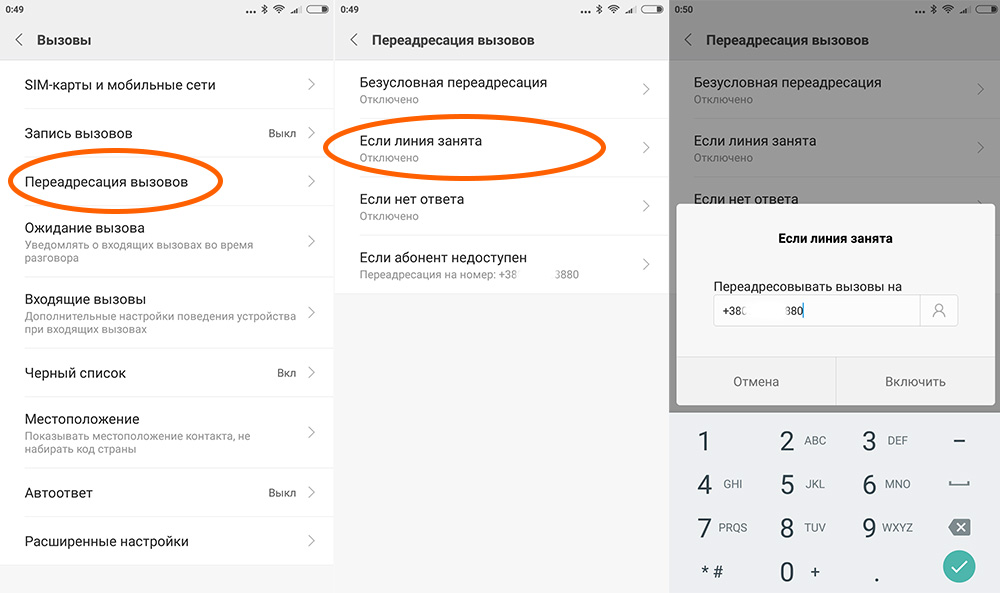
Внимание
- Установка SSL-сертификатов на услугу веб-форвардинг невозможна. Поэтому перенаправление с https://mysite.ru/ не производится.
- Настроить перенаправление с поддомена (например, с subdomain.domain.ru) на какую-либо страницу невозможно.
В качестве примера предлагаем рассмотреть такую ситуацию:
У вас есть домен mycompany.ru, на котором полноценно работает сайт. На нём есть раздел продукции одного из ваших поставщиков. Адрес этой страницы: www.mycompany.ru/mybrand/index.html или подобный.
Для лучшего продвижения товара этого поставщика вы приобретаете целевое доменное имя: mybrand.ru и заказываете для него услугу «Переадресация домена» на адрес уже существующего раздела на вашем основном сайте: www.mycompany.ru/mybrand/index.html.
Теперь посетители могут набирать прямой адрес сайта бренда mybrand.ru, а вы использовать этот адрес в прямой рекламе продукции этого бренда. Легче запомнить адрес – выше эффективность!
Одиночное перенаправление запроса
При этом способе посетители сразу же попадают на целевую веб-страницу, которую вы укажете в настройках. Фреймов при этом не создается, и ваш посетитель видит в строке URL-адрес той страницы, на которую была сделана переадресация, вместо имени переадресовываемого домена.
Фреймов при этом не создается, и ваш посетитель видит в строке URL-адрес той страницы, на которую была сделана переадресация, вместо имени переадресовываемого домена.
Пример:
- настроена переадресация site1.ru — site2.ru;
- посетители видят в строке браузера: site2.ru.
Одиночное перенаправление с маскировкой адреса во фрейме
В этом случае посетители видят адрес той страницы, с которой происходит перенаправление. Веб-страница будет находиться внутри фрейма, и при всех переходах по ссылкам внутри этого фрейма в адресе URL посетители будут видеть доменное имя, с которого происходит переадресация.
Пример:
- настроена переадресация site1.ru — site2.ru;
- посетители видят в строке браузера: site1.ru
Техническая справка
Необходимо помнить, что если вы выбираете «маскировку адреса во фрейме», и хотите установить на вашей веб-странице ссылки на другие ресурсы, в теге ссылки необходимо указать target=_top. В противном случае чужая веб-страница также будет открыта внутри вашего фрейма, и посетитель будет видеть в строке браузера URL-адрес вашего домена. Также необходимо иметь в виду, что истинный адрес веб-страницы, на которую осуществляется перенаправление, хотя и не отображается в строке браузера, все же может быть легко вычислен любым посетителем.
В противном случае чужая веб-страница также будет открыта внутри вашего фрейма, и посетитель будет видеть в строке браузера URL-адрес вашего домена. Также необходимо иметь в виду, что истинный адрес веб-страницы, на которую осуществляется перенаправление, хотя и не отображается в строке браузера, все же может быть легко вычислен любым посетителем.
Массовое перенаправление всех страниц
Все запросы с одного адреса (например, http://faq-reg.ru) будут перенаправлены на соответствующие страницы другого адреса. Вы сможете настраивать множество перенаправлений с вашего домена (с разных адресов на базе домена).
Пример
Вы зарегистрировали домен newdomain.ru и ваш сайт находится по адресу http://mysite.narod.ru. Услуга позволит вам перенаправить запросы: с newdomain.ru, newdomain.ru/news, newdomain.ru/info и всех остальных страниц сайта на http://mysite.narod.ru.
О настройке различных вариантов услуги «Переадресация домена» читайте ниже в инструкции Как настроить Переадресацию домена.
- 1. Перейдите в Личный кабинет.
- 2.
Кликните по домену, для которого хотите подключить услугу:
- 3.
Пролистайте открывшуюся страницу вниз и напротив «Переадресация домена» нажмите Заказать:
- 4.
Выберите период, на который хотите заказать услугу, и нажмите кнопку
- 5.
Проверьте позиции в корзине и нажмите Оплатить:
- 6.
 Выберите удобный способ оплаты и оплатите выставленный счет.
Выберите удобный способ оплаты и оплатите выставленный счет.
Готово, теперь услуга доступна в вашем Личном кабинете.
С помощью услуги «Переадресация домена» вы можете настроить следующие виды переадресации:
- одиночное перенаправление конкретного адреса;
- одиночное перенаправление с маскировкой адреса во фрейме;
- массовое перенаправление всех страниц.
Подробнее про каждый способ.
Для корректной работы услуги:
- к новому домену должен быть привязан IP-адрес старого домена,
- для домена должны быть прописаны DNS-серверы ns1.reg.ru и ns2.reg.ru. Если для домена прописаны другие DNS-серверы, используйте инструкцию Как изменить DNS-серверы.
- 1.
Перейдите к списку услуг и выберите Web-forwarding:
- 3.
В шторке вы увидите, какие ресурсные записи должны быть у нового домена:
- 4. Проверьте, соответствуют ли ресурсные записи нового домена записям, полученным в шаге 3. Если нет, то измените их по инструкции Добавление A-записи.
Нажмите Как настроить домен:
- 1. Перейдите в Личный кабинет.
- 2.
Кликните по имени домена, для которого подключена услуга «Переадресация домена».
- 3.
Во вкладке «Управление» в блоке «DNS-серверы и управление зоной» нажмите Изменить:
Выберите DNS-серверы ns1.reg.ru и ns2.reg.ru:
Готово, вы изменили DNS-серверы. Если ранее вы использовали другие DNS-серверы, изменения вступят в силу в течение 24 часов.
Чтобы настроить переадресацию с одного домена на другой:
- 1.
Перейдите к списку услуг и выберите Web-forwarding:
- 2.
Во вкладке «Управление» пролистайте страницу вниз и в блоке «Перенаправления» нажмите Добавить:
В шторке справа выберите нужное перенаправление:
- 4.
Заполните необходимые поля:
- в поле «С адреса» укажите относительный адрес (без имени вашего домена), с которого требуется перенаправлять посетителей;
- в поле «На адрес» укажите имя сайта, на который будут перенаправлены посетители.

Нажмите Готово:
Готово, одиночная переадресация с одного домена на другой настроена. Перенаправления других видов настраиваются аналогичным образом.
Что делать, если при маскировке адреса во фрейме сайт не адаптируется на мобильном устройстве?
При подключении маскировки адреса во фрейме сайт автоматически помещается в шаблон, который убирает принудительное масштабирование сайта. Это защищает сайты с современным адаптивным дизайном от проблем при использовании данного способа переадресации домена.
В коде head автоматически добавляется метатег:
meta name=“viewport” content=“width=device-width, initial-scale=1.0”Он указывает на то, что сайт современен и оптимизирован для мобильных устройств.
Если при подключении маскировки адреса во фрейме, ваш сайт не масштабируется на мобильных устройствах или масштабируется неправильно — значит он не адаптивен.
Для устранения проблемы обратитесь к разработчикам вашего сайта.
Обратите внимание! При удалении услуги «Переадресация домена» средства не возвращаются.
- 1. Перейдите в Личный кабинет.
- 2.
Выберите Web-forwarding в списке услуг.
- 3.
Во вкладке «Операции» нажмите Удалить услугу:
- 4.
Подтвердите удаление услуги.
Готово, услуга будет удалена в течение 15 минут.
Помогла ли вам статья? 793
раза уже
помогла
Что такое редирект и как его настроить
Что такое редирект и когда он нужен
Редирект — это перенаправление пользователя с одного URL на другой.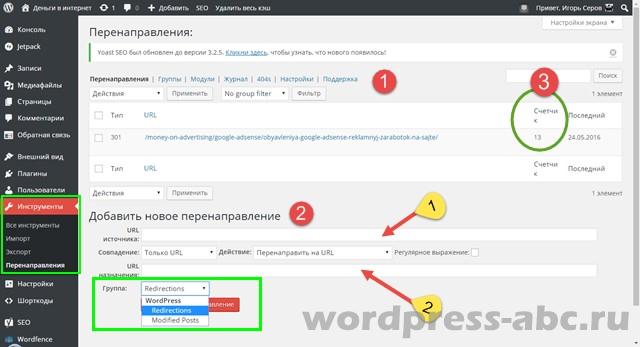 Это нужно, чтобы человек не потерял вас, если вы измените адрес сайта или страницы. Кликая на старую ссылку, пользователь незаметно для себя окажется по новому нужному адресу. Например, если вы перейдёте по ссылке http://nic.ru/, автоматически попадёте на сайт с безопасным профилем https://nic.ru/.
Это нужно, чтобы человек не потерял вас, если вы измените адрес сайта или страницы. Кликая на старую ссылку, пользователь незаметно для себя окажется по новому нужному адресу. Например, если вы перейдёте по ссылке http://nic.ru/, автоматически попадёте на сайт с безопасным профилем https://nic.ru/.
Неактуальный сайт или страницу программисты называют донором, а ту, на которую перенаправляют, — акцептором. В нашем случае http://nic.ru/ — сайт-донор, а https://nic.ru/ — сайт-акцептор.
В каких случаях нужен редирект
- Для адаптации. Самый популярный редирект — перенаправление пользователя с десктопной версии сайта на мобильную.
- При ренейминге. В случаях, когда вы изменили название бренда и перешли на сайт с новым доменным именем.
- При переходе на безопасный протокол соединения. Чтобы обезопасить себя и своих клиентов, меняете протокол http на https.
- Для перенаправления с неактуальных страниц/сайтов.
 Например, товара больше нет в продаже или вы больше не оказываете какую-то услугу и хотите перенаправить пользователя на страницу с похожим товаром или услугой.
Например, товара больше нет в продаже или вы больше не оказываете какую-то услугу и хотите перенаправить пользователя на страницу с похожим товаром или услугой. - При сайтах или страницах-дублях. Схожий контент на нескольких ресурсах ухудшает ранжирование, а если сайты или страницы идентичны, поисковые системы вовсе исключат эти страницы из поиска. Чтобы не создавать дубли и не рисковать ранжированием, настраивают постоянный или временный редирект.
- При частых запросах с www, если ваш сайт без www. На вас могут сослаться и так, и так, но для поисковых систем это разные сайты, поэтому настраиваете редирект на один из вариантов.
- При переходе на новый движок сайта. У каждой CMS свои правила генерации URL. Если адрес не будет совпадать со старым, без редиректа не обойтись — иначе клиенты не смогут вас найти.
Это не все возможные поводы для редиректа. Они возникают в зависимости от того, какие проблемы нужно решить перенаправлением.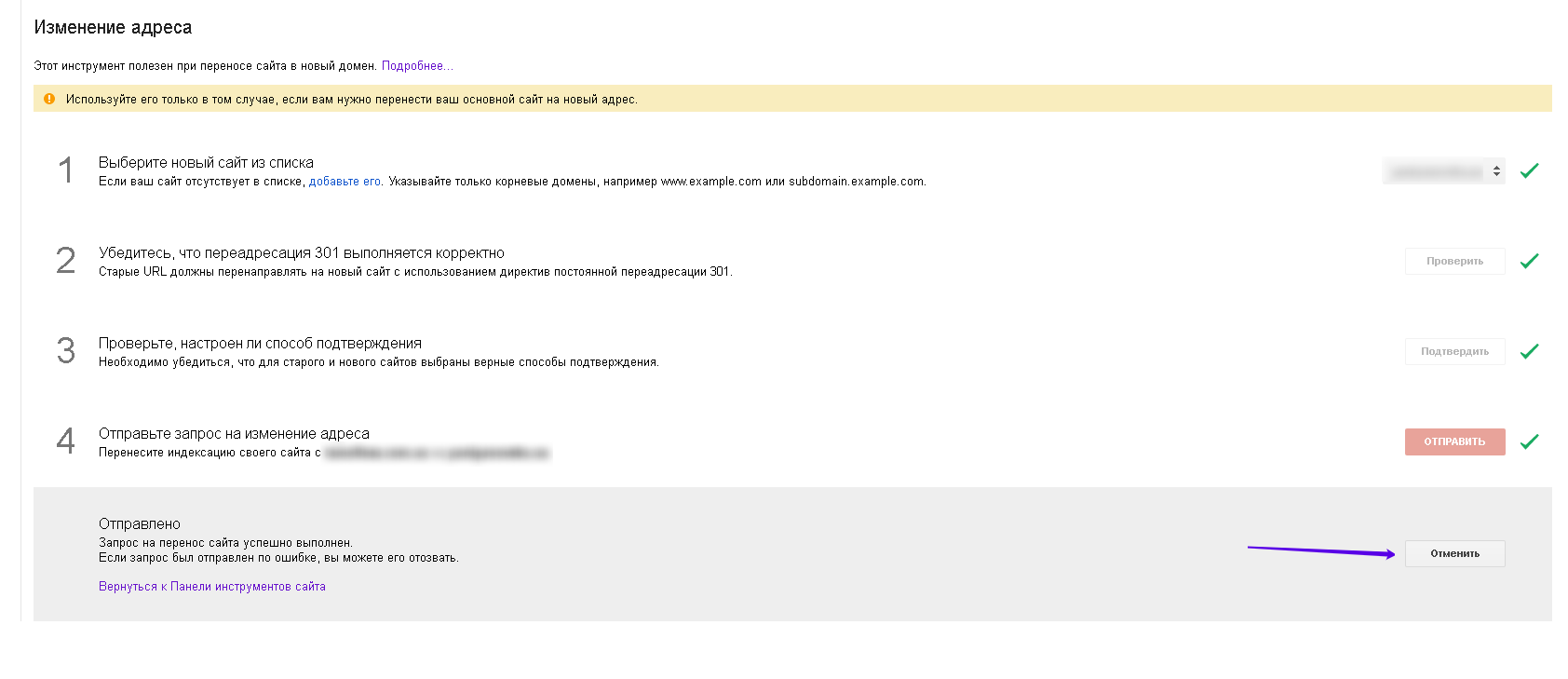
Какие бывают редиректы
Есть четыре основных вида редиректа — 301, 302, 303, 307. Поисковые системы сами определяют его по коду состояния http.
301 — постоянный редирект
Он означает, что ресурс навсегда перемещён на новый адрес. Сайт-донор пропадает из поиска, авторитет и показатели посещаемости передаются сайту-акцептору, который и будет индексироваться.
302 — временный редирект со статусом «Найдено»
Поисковые системы расценивают страницу как временно несуществующую и перенаправляют пользователя на нужную. Все настройки и показатели останутся по старому адресу, индексироваться новый сайт тоже не будет. Такое перенаправление пригодится, например, когда нужно будет обновить сайт.
303 и 307 — аналоги 302 редиректа
303 редирект обозначает «смотрите другой ресурс», его применяют, когда вы не перенесли контент на другой адрес, но у вас есть подходящий под перенаправление другой сайт или страница.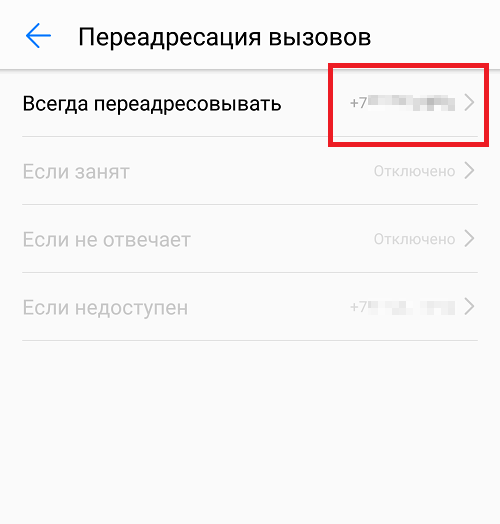 Для этого редиректа браузер использует метод GET.
Для этого редиректа браузер использует метод GET.
Статус 307 редиректа — временное перенаправление. То есть запрашиваемая страница в данный момент находится по другому адресу. В отличие от 302 изначальная версия ресурса сохранит свои позиции.
Вам не обязательно запоминать, какой редирект что обозначает. Эти цифры при настройке вам не пригодятся. Достаточно понимать, какое решение подойдёт именно в вашей ситуации — временное или постоянное — и написать код, подходящий под нужный редирект.
Как настроить редирект
Настроить редирект можно несколькими способами: изменяя код в файле .htaccess, через админку сайта или в специальных сервисах. Важно: работа с файлом .htaccess возможна при использовании на хостинге веб-сервера Apache.
Для работы в .htaccess нужно установить FTP-клиент (например, filezilla.ru или totalcommander.ru) и уметь работать с кодом, поэтому такой способ сложнее. Обычно его выбирают, когда нужно перенести домен и сделать это бесплатно.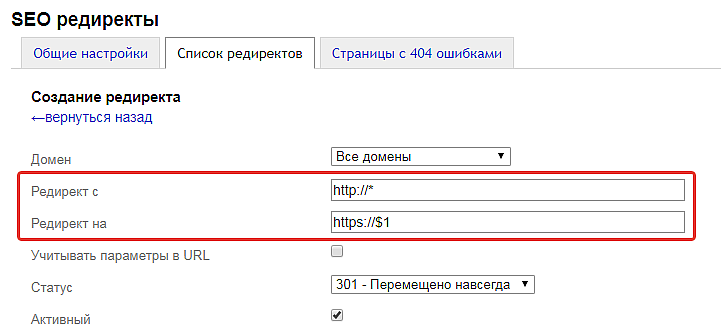 Более лёгкий способ — купить доступ к сервису. Тогда знания кода не нужны.
Более лёгкий способ — купить доступ к сервису. Тогда знания кода не нужны.
Если нужно сделать перенаправление со страницы, подойдёт более простой вариант переноса — через админку сайта.
В этой статье рассмотрим эти способы на примере самых распространённых причин для редиректа.
Перенос сайта с одного домена на другой
Этот тип перенаправления можно сделать с помощью FTP-клиента. Этот вариант подойдёт тем, кто умеет работать с кодом или готов этому научиться.
Если язык программирования не для вас, перенести домен можно без знаний кода. У RU-CENTER есть специальный сервис «Перенаправление домена».
Перенос с помощью FTP-клиента
Откройте FTP-клиент и найдите файл .htaccess в корневом каталоге вашего сайта. Уточнить путь к корневому каталогу вы можете у вашего хостинг-провайдера. Если в корневом каталоге сайта нет файла .htaccess, создайте новый файл с таким именем (точка в начале имени обязательна).
Переадресация с одного домена на другой (редирект домена)
Периодически, к нам обращаются наши клиенты, с вопросом, как сделать переадресацию сайта с одного домена на другой.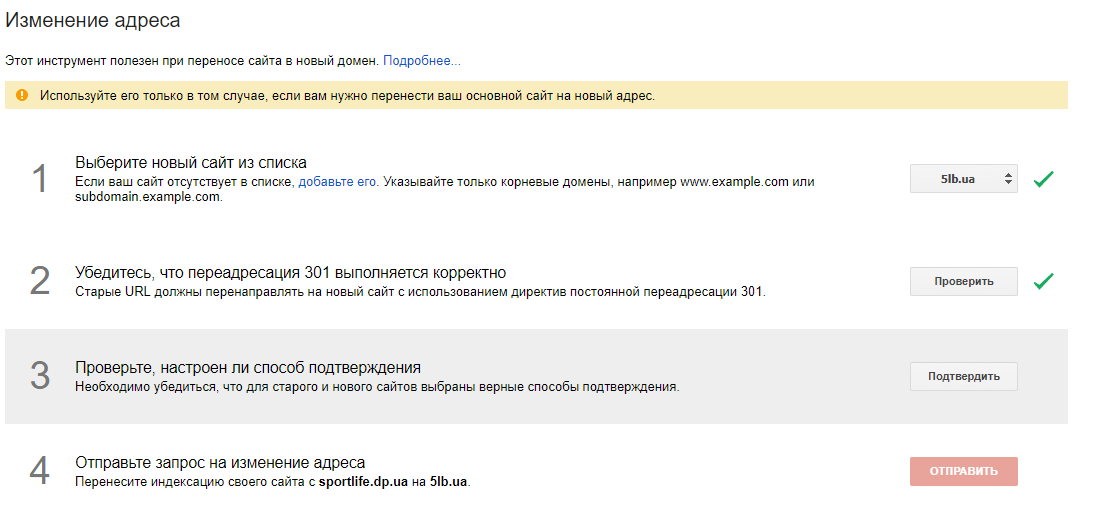 Как правило, этот вопрос задают в двух вариантах:
Как правило, этот вопрос задают в двух вариантах:
сайт открывается по 2 адресам: www.mysite.ua и mysite.ua (для поисковых машин это существенная разница и они воспринимают 2 адреса, как 2 разных сайта), поэтому необходимо сделать чтобы при обращении к страницам сайта с www, шла переадресация на такие же страницы сайт без www, например с http://mysite.ua/news/ на http://www.mysite.ua/news/ (или наоборот).
у вас есть несколько доменов, основной mysite.ua и альтернативный my-site.ua и/или кириллический мойсайт.укр. Необходимо, чтобы при наборе в браузере адреса my-site.ua и/или мойсайт.укр посетитель автоматически перенаправился на сайт mysite.ua.
1. Перенаправление домена в файле
.htaccess.1.1. С www-домена на основной домен
Если на вашем сервере включен модуль mod_rewrite, то того, чтобы настроить переадресацию с адресов, начинающихся с www на аналогичные без www, нужно в файле . (.*)$ http://
(.*)$ http://domain2.ua/$1 [R=301,L]
Аналогично можно делать перенапрвление с domain.ua на domain.com и т. п.
Однако если вы размещаетесь на тарифном плане с ограниченным числом доменов, включенных в тариф, то настройка сайта с одним только файлом .htaccess лишит вас еще одного домена в квоте по тарифу, что не всегда приемлемо. В этом случае можно воспользоваться специальным сервисом панели управления хостингом.
2. Перенаправление домена в панели управления хостингомНа примере панели управления «cPanel»
Вы можете выбрать варианты перенаправления – 301 или 302.
301 редирект — это постоянное перенаправление. Т.е. при установке 301 редиректа всем, в том числе поисковым машинам, будет сообщено, что запрашиваемая страница навсегда «переехала» на новый адрес. Такое перенаправление необходимо, например, при переезде с одного доменного имени на другое. Таким образом, вы не потеряете поисковый трафик, а поисковые машины будут оповещены о смене адреса.
Такое перенаправление необходимо, например, при переезде с одного доменного имени на другое. Таким образом, вы не потеряете поисковый трафик, а поисковые машины будут оповещены о смене адреса.
302 редирект — это временное перенаправление. Таким образом, пользователи, вызывая страницу, на которую установлен 302 редирект, будут получать ответ с указанного в редиректе адреса. Однако в поисковых машинах прежний адрес останется и будет удерживать свои позиции.
Также, можно выбрать опции перенаправления, связанные с синонимом сайта с www. Обратите внимание, что переадресацию с домена http://www.site.ua/ на http://site.ua/ средствами cPanel сделать не удастся. Подобный редирект создается с помощью файла .htaccess.
Управление перенаправлением выглядит довольно стандартно. Вы можете удалить созданный параметр:
3. Перенапрвленеи кирилличнский доменовПереадрессация кириилических доменов ничем не отличается от обычного (на латинице). Просто необходимо использовать конвертер punycode .
Просто необходимо использовать конвертер punycode .
Punycode – это метод преобразования символов, относящихся к стандарту Unicode, в последовательность символов, содержащих только символы в кодировке ASCII, а именно 26 букв латинского алфавита (a-z), цифры (0-9) и символ дефиса (всего 37 символов).
Домены, содержащие символы национальных алфавитов называют IDN-доменами. Некоторые сервисы не поддерживают IDN представление доменов. Поэтому не работает домен УКР или другие IDN-домены. В таком случае необходимо использовать имя домена после Punycode-конвертации.
Например, домен http://мойсайт.укр/ после кодирования (можно воспользоваться сервисом http://wwhois.ru/punycode.php) становится http://xn--80arbjktj.xn--j1amh/ , его-то мы и вписываем в уже знакомый код
RewriteEngine On
RewriteCond %{HTTP_HOST} http://xn--80arbjktj.xn--j1amh/
RewriteRule (.*) http://domain2. ua/$1 [R=301,L]
ua/$1 [R=301,L]
или в соответствующую строку в панели управления.
Поддержка | Hoster.KZ в Казахстане
Как настроить перенаправление домена (редирект) на хостинге Plesk?Если вы приобрели доменное имя и вам необходимо, чтобы при открытии вас перенаправляло на другой домен, вы можете настроить Перенаправление домена (редирект).
Перенаправление при добавлении доменного имени:
- Для добавления домена в разделе «Сайты и домены» нажмите кнопку «Добавить домен».
- В поле «Имя домена» укажите название добавляемого домена.
- На открывшейся странице в поле «Тип хостинга» укажите — «Перенаправление».
- В поле «Конечный адрес» укажите ссылку для переадресации.
- Выберите тип перенаправления и нажмите «ОК».
Доменное имя, на котором настроено перенаправление, будет отображаться в разделе «Сайты и домены».
Настройка перенаправления с использованием файла .htaccess
Файл .htaccess – это файл, который отвечает за настройки (конфигурацию) веб-сервера Apache и позволяет эти настройки применять к отдельно взятым папкам на сервере.
Для настройки перенаправления необходимо:
- В панели управления хостингом откройте раздел «Файлы».
- Войдите в корневой каталог домена, с которого должно срабатывать перенаправление. Корневой каталог вы можете посмотреть в разделе «Сайты и домены», ниже названия домена в графе «Папка сайта».
- Нажмите кнопку «Создать» и выберите «Создать файл».
- В открывшемся окне введите название файла. Название должно быть — .htaccess.
- Кликните по названию созданного файла .htaccess для редактирования.
- Пропишите в файле:
RewriteEngine On
RewriteCond %{REQUEST_URI} (. (.*)$ http://bitrix.kz/$1 [L,R=301]
(.*)$ http://bitrix.kz/$1 [L,R=301]
Вместо bitrix.kz укажите название домена, на который должно совершаться перенаправление.
Для сохранения настроек нажмите кнопку «Применить».
На этом настройка перенаправления домена завершена.
Возврат к списку
Array
(
[0] => Array
(
[TEXT] => Общие вопросы
[LINK] => /faq/general/
[SELECTED] =>
[PERMISSION] => R
[ADDITIONAL_LINKS] => Array
(
)
[ITEM_TYPE] => D
[ITEM_INDEX] => 0
[PARAMS] => Array
(
[FROM_IBLOCK] => 1
[IS_PARENT] =>
[DEPTH_LEVEL] => 1
[DESCRIPTION] =>
)
[DEPTH_LEVEL] => 1
[IS_PARENT] =>
)
[1] => Array
(
[TEXT] => Оплаты и документы
[LINK] => /faq/payment/
[SELECTED] =>
[PERMISSION] => R
[ADDITIONAL_LINKS] => Array
(
)
[ITEM_TYPE] => D
[ITEM_INDEX] => 1
[PARAMS] => Array
(
[FROM_IBLOCK] => 1
[IS_PARENT] =>
[DEPTH_LEVEL] => 1
[DESCRIPTION] =>
)
[DEPTH_LEVEL] => 1
[IS_PARENT] =>
)
[2] => Array
(
[TEXT] => Технические вопросы
[LINK] => /faq/technical/
[SELECTED] =>
[PERMISSION] => R
[ADDITIONAL_LINKS] => Array
(
)
[ITEM_TYPE] => D
[ITEM_INDEX] => 2
[PARAMS] => Array
(
[FROM_IBLOCK] => 1
[IS_PARENT] =>
[DEPTH_LEVEL] => 1
[DESCRIPTION] =>
)
[DEPTH_LEVEL] => 1
[IS_PARENT] =>
)
[3] => Array
(
[TEXT] => Услуги и тарифы
[LINK] => /faq/services/
[SELECTED] =>
[PERMISSION] => R
[ADDITIONAL_LINKS] => Array
(
)
[ITEM_TYPE] => D
[ITEM_INDEX] => 3
[PARAMS] => Array
(
[FROM_IBLOCK] => 1
[IS_PARENT] =>
[DEPTH_LEVEL] => 1
[DESCRIPTION] =>
)
[DEPTH_LEVEL] => 1
[IS_PARENT] =>
)
)
28 мая 2021
Hoster.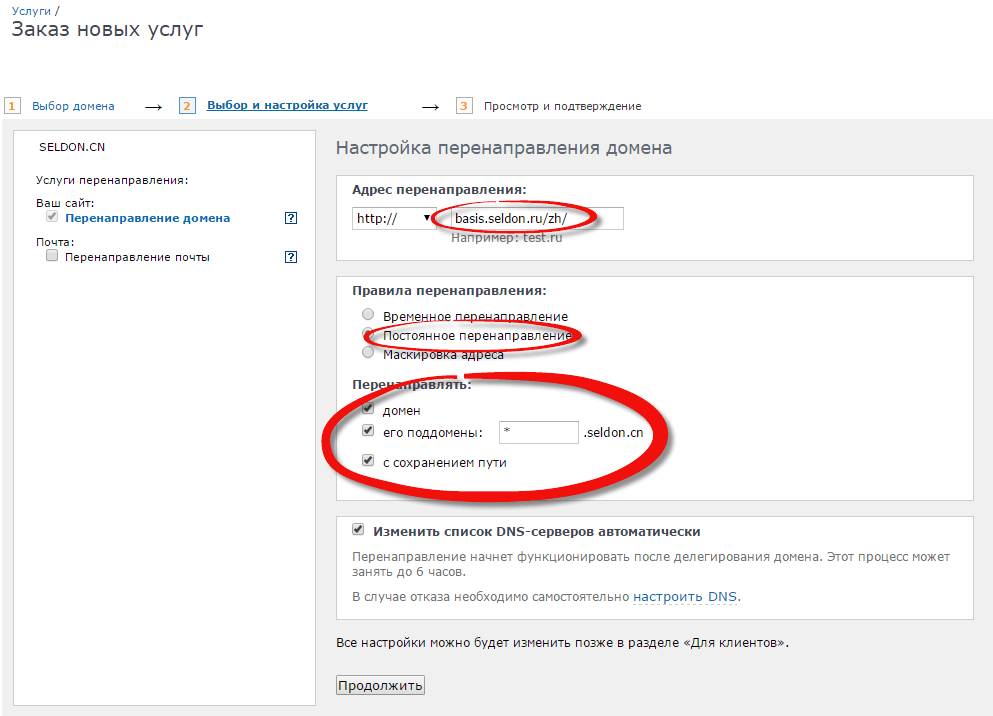 KZ участник Международного технологического парка
KZ участник Международного технологического парка
IT-стартапов «Астана Хаб».
Редирект через .htaccess | 2DOMAINS.RU ✔️
В этой статье мы рассмотрим, как настроить постоянный 301 htaccess редирект.
Редирект — автоматическое перенаправление с одной страницы на другую. Например, если настроить редирект с site1.ru на site2.ru, пользователи, которые будут вводить в адресную строку браузера site1.ru, сразу попадут на сайт site2.ru. Существует два вида перенаправления со страницы на страницу или с одного домена на другой: постоянный редирект (301) и временный редирект (302). Редиректы можно настраивать через конфигурационный файл htaccess: Что такое . htaccess?
htaccess?
В каких случаях нужно использовать редирект
- Если сайт переехал на другой домен, 301 редирект поможет избежать ошибки 404, сохранить посетителей и поисковую позицию.
- На нескольких страницах есть повторяющийся контент. Этот фактор препятствует ранжированию. Установите редирект, чтобы поисковые роботы не понижали ваш сайт в поисковой выдаче.
- Вы купили SSL-сертификат. По умолчанию сайты работают по небезопасному протоколу HTTP. Чтобы защитить данные, нужно перенести сайт на протокол HTTPS.
- Для склейки сайтов с «www» и «/» для SEO.
Чтобы узнать, как прописать 301 редирект htaccess с HTTP на HTTPS, воспользуйтесь отдельной подробной инструкцией: Редирект с HTTP на HTTPS. Настройка редиректа в остальных случаях описана ниже.
Внимание! Если вы используете IDN-домен (например: сайт.рф), прописывайте его в формате Punycode. Для этого вы можете использовать Punycode-конвертер. $ http://domain.ru [R=301,L]
$ http://domain.ru [R=301,L]
Замените domain.ru на домен, на который будет осуществляется редирект.
Как настроить редирект через htaccess на хостинге 2domains
Если у вас есть хостинг 2domains с панелью управления ISPmanager, воспользуйтесь инструкцией.
Убедитесь, что домен добавлен в панели управления: Как добавить домен в панели управления?
-
Перейдите в панель управления хостингом ISPmanager.
-
Перейдите в раздел «WWW-домены», кликните по домену, с которого будет происходить перенаправление на другой сайт, и нажмите Каталог:
-
Дважды кликните по файлу htaccess или создайте его, если его нет (нажмите Создать в верхней панели и введите название .htaccess — не забудьте точку):
-
Добавьте в файл код из списка выше (в зависимости от того, какой редирект нужен) и сохраните изменения, нажав Ok:
Готово! Мы рассмотрели, как сделать 301 редирект. После внесения изменений в файл .htaccess и сохранения переадресация сайта будет работать.
После внесения изменений в файл .htaccess и сохранения переадресация сайта будет работать.
Как настроить редирект для сайта из личного кабинета hoster.by?
Для настройки редиректа вам необходимо авторизоваться.На сайте hoster.by в верхнем меню нажмите «Войти» и введите ваш логин и пароль.
В личном кабинете выберите раздел «Домены».
В списке доменов найдите тот, для которого вы собираетесь настраивать редирект.
Для активации управления редиректами домена необходимо настроить DNS в соответствие с пунктом 2а инструкции Настройка DNS записей hoster.by
Нажмите «Управление» — «Настройка редиректов».
На открывшейся странице нажмите «Добавить редирект».
В поле «Применить редирект к» из выпадающего списка выберите, к чему будет применен редирект — «Домену» или «Субдомену».
Если вы применяете редирект к субдомену, в строке «Субдомен» введите адрес, для которого настраивается перенаправление. В случае, если данного субдомена еще нет, он будет создан после сохранения параметров настройки редиректа.
В случае, если данного субдомена еще нет, он будет создан после сохранения параметров настройки редиректа.
В строке «Адрес перенаправления» введите адрес, на который должна осуществляться переадресация. Если на этом домене установлен SSL-сертификат, выберите https в выпадающем списке.
В поле «Тип редиректа» оставьте значение «Постоянный (301)», если перенаправление на другой сайт будет работать постоянно. В этом случае основной сайт перестанет индексироваться поисковыми системами. Выберите «Временный (302)», если переадресация будет отключена через определенное время и необходимо, чтобы основной сайт продолжал индексироваться.
Обращаем ваше внимание, что в случае работы временной переадресации, оба сайта – основной и дополнительный – будут демонстрироваться пользователям в поисковой выдаче.
В поле «Сохранять путь» оставьте значение «Нет», если переадресация осуществляется с сайта на сайт, без уточнения конкретных страниц. В случае если необходимо, чтобы адрес вида https://siteA/url1 сохранился при редиректе видом https://siteB/url1 , то выберите значение «Да».
Редирект для домена:
Редирект для субдомена:
Если вы ввели все данные корректно, нажмите кнопку «Сохранить».
Как сделать редирект: обзор способов
Перенаправление пользователей с указанного URL на другой (что и называется редиректом) помогает перейти на нужную вкладку без нарушения требований поисковых систем. Обзор способов, как сделать редирект, поможет вам сохранить ссылочный вес сайта или посадочной страницы, а значит ― не потерять позиции в поисковых системах даже если продвигаемую страницу нужно отключить. Перенаправление может понадобиться в разных случаях: смена домена, системы управления контентом, изменение URL страницы или ее удаление и пр. Оно необходимо, чтобы пользователи точно попали на искомую страницу.
Популярные способы перенаправления
Давайте рассмотрим подробнее каждый вариант, чтобы подобрать самый подходящий и доступный.
Как сделать 301 редирект
Одно из самых распространенных решений. Если страница приобретает статус 301, это указывает на то, что ресурс ссылается на новый адрес, а не на запрошенный. Браузер автоматически отправляет пользователя на нужную страницу. Обратите внимание: на каждом конструкторе это делается разными способами. Например, с 1С-UMI у вас получится все очень быстро, не нужно разбираться с кодом и макросами. Используйте специальный встроенный функционал для решения задачи: просто укажите 2 адреса: откуда перенаправлять и куда перенаправлять. Вот инструкция.
Если страница приобретает статус 301, это указывает на то, что ресурс ссылается на новый адрес, а не на запрошенный. Браузер автоматически отправляет пользователя на нужную страницу. Обратите внимание: на каждом конструкторе это делается разными способами. Например, с 1С-UMI у вас получится все очень быстро, не нужно разбираться с кодом и макросами. Используйте специальный встроенный функционал для решения задачи: просто укажите 2 адреса: откуда перенаправлять и куда перенаправлять. Вот инструкция.
Как сделать редирект на HTTPS
Подразумевает под собой перенаправление на безопасный протокол https вместо http. Для этого необходимо купить SSL-сертификат, он подключается к доменам второго уровня. На 1С-UMI они идут в подарок, если вы оплачиваете сайт минимум на три месяца. Алгоритм действий дальше (на примере 1С-UMI):
- Выбрать «Покупка SSL-сертификата» (вкладка «Домены» в панели управления).
- Кликнуть на «Купить» рядом с нужным сертификатом.

- Оплатить покупку.
- Зарегистрировать электронную почту, чтобы подтвердить операцию. Сделать это можно в разделе «Почта для домена».
- Заполнить форму, которая появится в окне «Покупка SSL-сертификата». Важно: информация вводится на транслите, будьте внимательны.
- Подтвердить действие, перейдя по ссылке из письма. Оно будет отправлено на ваш ящик.
- Для дальнейших манипуляций пользуйтесь разделом «Управление SSL-сертификатом».
Как сделать редирект без www на www
На конструкторе 1С-UMI это очень легко (работает для доменов 2 уровня). Зайдите в панель управления — во вкладку «Домены — привязка домена», снимите галочку «www».
Теперь основным адресом вашего сайта будет домен без www. Если набрать в адресной строке браузера домен с www, то пользователь будет перенаправлен на домен без www.
Как сделать редирект со страницы на страницу при помощи файла .htaccess
Выполнение легкое, достаточно просто вставить определенные комбинации в самое начало указанного файла.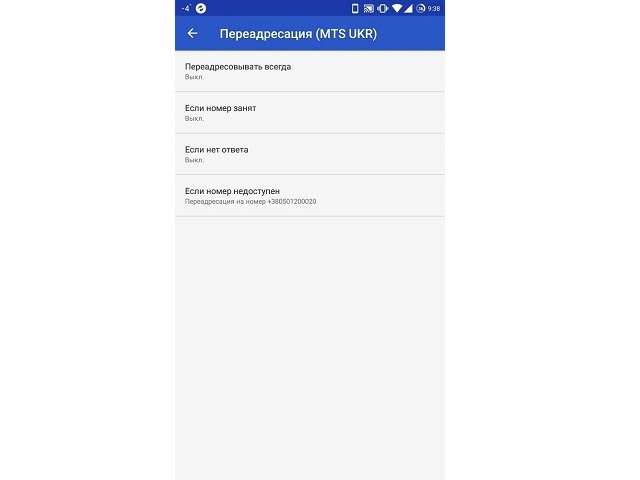 Этот метод поможет также разобраться с тем, как сделать редирект на главную страницу. Инструкции:
Этот метод поможет также разобраться с тем, как сделать редирект на главную страницу. Инструкции:
- для замены старых страниц при условии расположения на одном домене:
- для 310 редиректа:
- для 404 ошибки:
Как сделать редирект на другой домен
Переадресация веб-сайта со старого домена на новый — актуальный вопрос.
На конструкторе 1С-UMI это также очень легко. Если старые домены привязаны к сервису, то просто зайдите во вкладку «Привязка домена» в панели управления сайтом и поставьте галочку напротив того домена, который должен быть основным. Со всех остальных доменов будет осуществляться переадресация на основной.
На своем хостинге (если сайт работает на CMS) переадресация выполняется двумя путями:
-
Через файловые вложения .htaccess
- С www на основной. Если на своей площадке вы используете активированный модуль mod_rewrite, то в корневой папке просто пропишите представленный скрипт:
- С основного на www.

- С одного на другой. Для этого используйте автоматическую директиву, которая отображена в документе. На старом адресе создайте файл со следующим содержанием:
- Переадресация с нескольких доменов.
Обратите внимание на тарифный план хостинга. Он может содержать адресные ограничения. В таком случае обратитесь к сервисной панели хостинг-управления. Так вы сможете сразу разобраться, как сделать редирект htaccess.
-
Переадресация на примере cPanel.
Отличается наличием двух типов:
- 301 — стандартный, или постоянный. Поисковые машины получат уведомление о том, что веб-страница «переехала». Таким образом, вы сохраните поисковый трафик.
- 302 — временный, поэтому лучше не задерживаться, так как вы рискуете значительно потерять существующие позиции.
Как сделать редирект домена кириллического формата? Алгоритм не отличается от обычного. Достаточно воспользоваться конвертером.
 Распространенный пример — Punycode. Символы имени будут переформатированы по кодировке ASCII. Например, http://садогород.укр/ может стать http://xa—755arlkjctj.xn—j1nyh/. Результат вводится в кодовое поле.
Распространенный пример — Punycode. Символы имени будут переформатированы по кодировке ASCII. Например, http://садогород.укр/ может стать http://xa—755arlkjctj.xn—j1nyh/. Результат вводится в кодовое поле.
Как сделать редирект страницы с помощью метатега refresh
Наиболее доступный способ «переезда» в HTML. Метатег размещается в зависимости от конфигурации интернет-страницы. Это может быть верхняя или нижняя часть. Пример:
<meta http-equiv="refresh" content="0; URL='http://newsite.com'" />
Обратите внимание, что content — атрибут, который отвечает за задержку. Обязательно выставьте для него параметр в 0 секунд. Проверьте открытие и закрытие кавычек. В HTML-разметке это обязательно.
Представленный способ имеет недостаток. Большинство браузеров негативно реагируют на ввод такого тега. Чтобы не возникло трудностей и дополнительных вопросов, как сделать редирект сайта и отдельных его страничек, логичнее использовать JavaScript. Для этого необходимо переписать только содержимое, которое отображается в window.location. Проблемы, которые иногда возникают:
Для этого необходимо переписать только содержимое, которое отображается в window.location. Проблемы, которые иногда возникают:
- Загрузка не может выполняться, если JavaScript полностью не включен.
- Не все поисковые системы на это адекватно реагируют.
- Информация о переносе не подкреплена кодовой привязкой.
Как сделать редирект ссылки
После такого перенаправления внешние ссылки форматируются во внутренние. Таким образом, при размещении ссылок на внешние сайты ваша страница не потеряет своего поискового веса. Это отличная «находка» для веб-мастеров и SEO-специалистов. Давайте рассмотрим классический вариант.
К каждой внешней ссылке, которую вы планируете переформатировать, припишите такой скрипт: http://вашедоменноеимя.ru/go.php?site=…
Например: если ваш сайт имеет домен http://my.ru, а нужно переформатировать во внутреннюю ссылку https://yandex.ru/ , то ссылка прописывается так: http://my.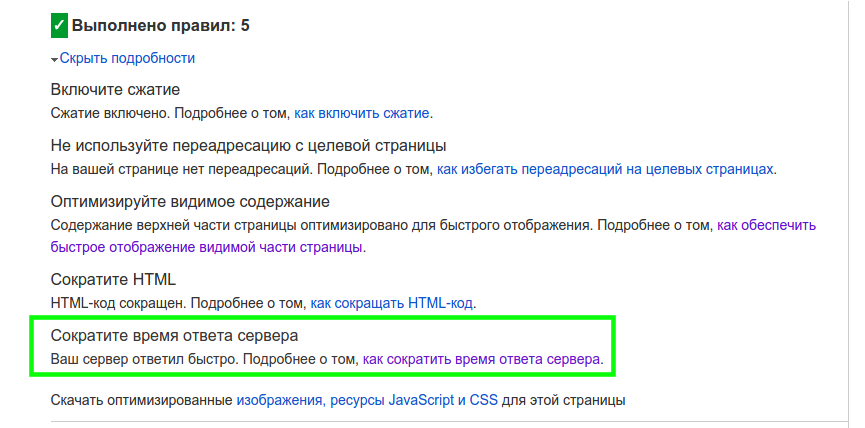 ru/go.php?site=https://yandex.ru/
ru/go.php?site=https://yandex.ru/
Полное руководство для начинающих
Допустим, вы хотите перейти на новый домен, потому что он лучше представляет ваш бизнес. Вам нужно знать, как правильно перенаправить свой домен. В этой статье мы узнаем, что такое переадресация URL, как пересылать ваш URL и когда это следует делать.
Что такое перенаправление URL?
Когда вы перенаправляете URL, вы просто перенаправляете его на другой адрес в том же или другом домене. Вы можете настроить переадресацию, при которой посетители будут перенаправляться на ваше новое доменное имя, когда они попытаются получить доступ к URL-адресу, принадлежащему вашему старому домену.
Как перенаправить домен?
Самый простой способ перенаправить URL — использовать панель управления вашего хостинг-провайдера. В этом руководстве мы будем использовать hPanel :
.- Перейти к hPanel . В категории Domain выберите меню Redirects .

- Вы увидите раздел Создание перенаправления . Здесь вам нужно указать, какой URL вы хотите использовать для Redirect и где вы хотите использовать Redirect To .Убедитесь, что ваша информация верна, и выберите правильный протокол подключения — HTTP или HTTPS.
- Нажмите Создайте , когда закончите. Проверьте список из редиректов , чтобы убедиться, что информация верна.
- После перенаправления вы увидите целевой URL ( www.google.com ) при доступе к исходному URL ( www.hostinger-dev-6.xyz ). Возможно, вам придется подождать несколько минут, чтобы новое перенаправление вступило в силу.
Вы сможете выполнить эти действия практически на любой cPanel, поскольку процесс очень похож.
Обратите внимание, что в приведенном выше перенаправлении используется тип 301 перенаправления , как указано в hPanel.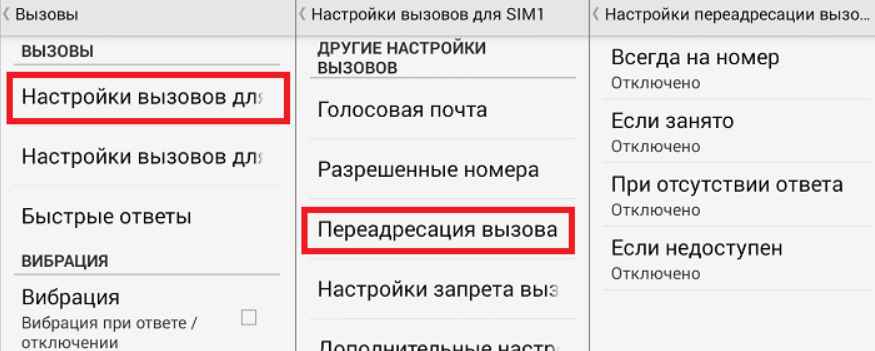 Что это обозначает? Давайте узнаем больше о типах переадресации домена.
Что это обозначает? Давайте узнаем больше о типах переадресации домена.
Что такое типы перенаправления домена?
В зависимости от продолжительности и состояния существует несколько типов перенаправления домена:
301 редирект — без маски
Перенаправление 301 — постоянное перенаправление. Он используется, когда вы больше не собираетесь использовать исходный URL. Перенаправление также не маскируется, то есть ваши посетители увидят изменение URL-адреса в своих браузерах.
Этот редирект хорош для SEO, так как вы можете сохранить поисковый рейтинг старого домена. 301 редирект сообщает поисковой системе, что эти два домена относятся к одному и тому же веб-сайту, но операции перемещаются в новый домен.
302 редирект — без маски
302 редиректа — временные . Они также не маскируются, поэтому ваши посетители заметят изменение URL-адреса.
Вы можете использовать это перенаправление, когда ваш сайт находится на интенсивном обслуживании. В других ситуациях вы можете реализовать 302 редирект при выполнении A / B-тестирования.
В других ситуациях вы можете реализовать 302 редирект при выполнении A / B-тестирования.
URL-кадр — замаскированный
В отличие от двух других типов, кадр URL является замаскированным перенаправлением. Это означает, что ваши посетители будут видеть точный URL-адрес, который они ввели в своем браузере, в то время как на самом деле они просматривают другой URL-адрес.
Мало того, что, как следует из названия, фрейм URL не перенаправляет на определенную веб-страницу, а отображает фрейм с нее.
Скрытие исходного домена часто используется теми, кто пользуется услугами бесплатного хостинга.Бесплатный хостинг требует, чтобы вы использовали поддомен, если вы не перейдете на премиум-план.
Однако, если вы пользуетесь услугами платного хостинга и заботитесь о SEO, вам следует избегать этого метода. Одинаковый контент, найденный на двух разных URL-адресах, вызывает дублирование контента. Поисковые системы будут выбирать один URL вместо другого, который может не соответствовать вашим предпочтениям.
Стоит отметить, что не все хостинг-провайдеры разрешают этот тип перенаправления. Итак, если вы когда-нибудь столкнетесь с какими-либо проблемами при применении перенаправления фрейма URL , обратитесь в службу поддержки за дополнительной информацией.
Мета-обновление
Метаобновление сильно отличается от трех других типов, поскольку оно происходит на стороне клиента — в самом браузере.
Это перенаправление использует уникальный метатег, помещенный в раздел заголовка HTML-документа:
Хотя метаобновление может быть эффективным для показа рекламы при включенном таймере обратного отсчета, обычно к нему относятся неодобрительно.Во-первых, это ставит под угрозу доверие к вашему сайту, поскольку посетители могут предположить, что на нем есть проблема с безопасностью. Кроме того, это может негативно повлиять на SEO, если поисковые системы сочтут перенаправление простым спамом. Это может привести к деиндексации вашего веб-сайта или страницы.
Кроме того, это может негативно повлиять на SEO, если поисковые системы сочтут перенаправление простым спамом. Это может привести к деиндексации вашего веб-сайта или страницы.
Почему мне нужно перенаправлять мой веб-сайт?
Существует множество ситуаций, в которых перенаправление домена или URL-адреса может быть полезным. Наиболее частые причины:
- Наличие дублированного контента . Несколько сообщений с одинаковым содержанием могут негативно повлиять на SEO.Поисковые системы не могут решить, какой URL является правильным, а какой для ранжирования в поисковой выдаче.
- Управление несколькими доменами . Вместо того, чтобы использовать несколько доменов для отображения одной и той же страницы, вы можете вместо этого перенаправить их на главный.
- Переход на новый домен . Опять же, вы можете навсегда перенаправить старый домен на новый, используя тип 301 перенаправления .
 Это влияет на рейтинг страницы в Google и другие факторы SEO, такие как авторитет страницы.
Это влияет на рейтинг страницы в Google и другие факторы SEO, такие как авторитет страницы. - Изменение URL сообщения .Вы можете избежать ошибки 404, перенаправив любые URL-адреса удаленных страниц на новый.
Заключительные слова
Перенаправление URL — обычная практика, которую нетрудно сделать. Просто укажите свой старый URL-адрес и перенаправьте его на новый. Однако вы должны провести некоторое исследование и решить, какой тип перенаправления лучше всего подходит для вашей ситуации. Таким образом вы избежите негативного влияния на SEO и репутацию.
Давайте вспомним четыре наиболее распространенных типа переадресации:
- 301 редирект — это постоянное перенаправление, которое показывает новый URL и переносит Google PageRank.
- 302 редиректа являются временными и отображают новый URL.
- Фреймы URL — это перенаправления, отображающие фрейм с веб-сайта, на который вы выполняете перенаправление.

- Метаобновление — это перенаправление, которое происходит в браузере. Он показывает конкретное сообщение и таймер обратного отсчета перед перенаправлением на другую страницу.
URL-адреса перенаправления отлично подходят для предотвращения проблем, вызванных дублированием контента, при использовании нескольких доменов , переключение на новый домен, и при попытке предотвратить 404 ошибки страниц .
Удачи!
Domantas возглавляет отделы контента и SEO, предлагая свежие идеи и нестандартные подходы. Обладая обширными знаниями в области SEO и маркетинга, он стремится распространить информацию о Hostinger во всех уголках мира. В свободное время Домантас любит оттачивать свои навыки веб-разработки и путешествовать по экзотическим местам.
перенаправлений в HTTP — HTTP
Перенаправление URL-адресов , также известное как Перенаправление URL-адресов , представляет собой метод, позволяющий присвоить более одного URL-адреса странице, форме или целому веб-сайту / приложению.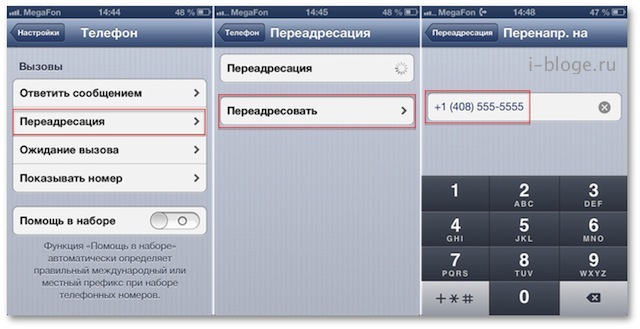 HTTP имеет особый вид ответа, называемый перенаправлением HTTP , для этой операции.
HTTP имеет особый вид ответа, называемый перенаправлением HTTP , для этой операции.
Редиректы служат для достижения множества целей:
- Временные перенаправления во время технического обслуживания или простоя сайта
- Постоянные перенаправления для сохранения существующих ссылок / закладок после изменения URL-адресов сайта, страниц прогресса при загрузке файла и т. Д.
В HTTP перенаправление запускается сервером, отправляющим специальный ответ redirect на запрос.Ответы на перенаправление имеют коды состояния, которые начинаются с 3 , и заголовок Location , содержащий URL-адрес для перенаправления.
Когда браузеры получают перенаправление, они немедленно загружают новый URL-адрес, указанный в заголовке Location . Помимо небольшого снижения производительности из-за дополнительного обхода, пользователи редко замечают перенаправление.
Существует несколько типов переадресации, разделенных на три категории:
- Постоянные перенаправления
- Временные перенаправления
- Особые перенаправления
Постоянные перенаправления
Эти перенаправления должны длиться вечно.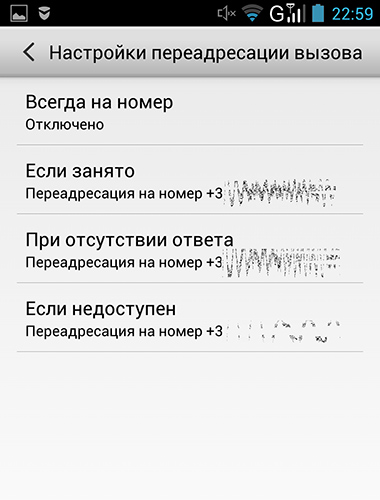 Они подразумевают, что исходный URL-адрес больше не должен использоваться и заменен новым. Роботы поисковых систем, программы чтения RSS и другие сканеры обновят исходный URL-адрес ресурса.
Они подразумевают, что исходный URL-адрес больше не должен использоваться и заменен новым. Роботы поисковых систем, программы чтения RSS и другие сканеры обновят исходный URL-адрес ресурса.
| Код | Текст | Обработка методов | Типичный вариант использования |
|---|---|---|---|
301 | Перемещено навсегда | GET методов без изменений. Другие могут или не могут быть изменены на GET .(См. [1]) | Реорганизация веб-сайта. |
308 | Постоянное перенаправление | Метод и тело без изменений. | Реорганизация веб-сайта со ссылками / операциями, не относящимися к GET. |
[1] Спецификация не предназначалась для изменения метода, но существуют существующие пользовательские агенты, которые действительно меняют свой метод.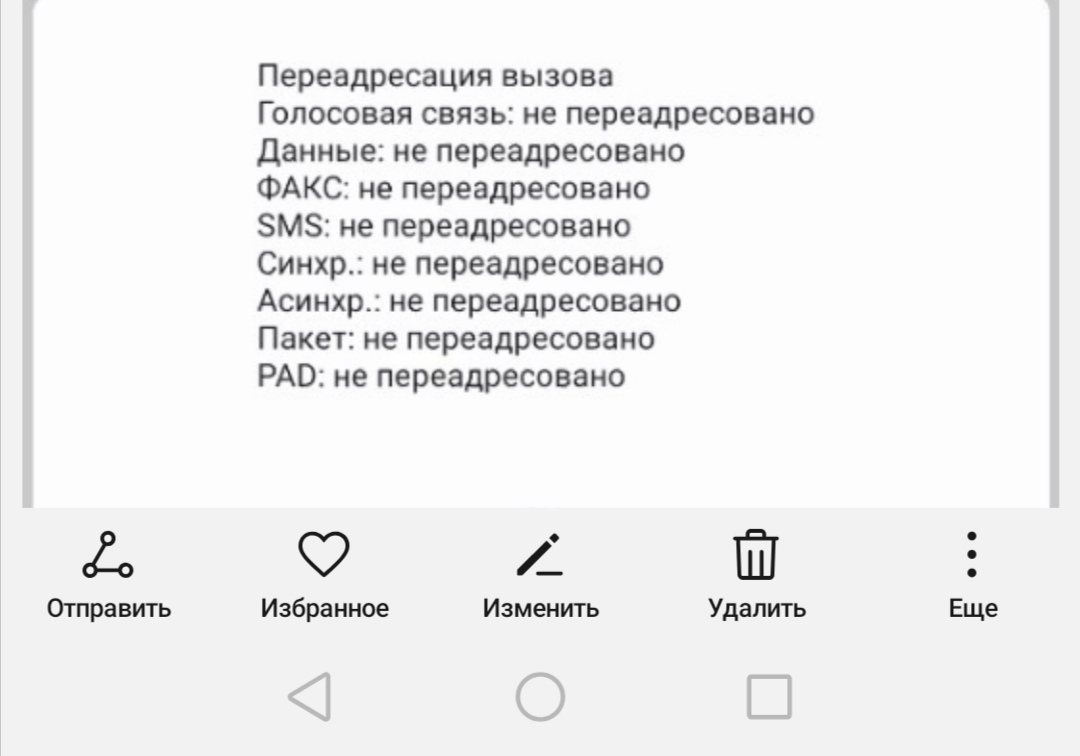
308 был создан для устранения неоднозначности поведения при использовании методов, отличных от GET .
Временные перенаправления
Иногда к запрошенному ресурсу нельзя получить доступ из его канонического местоположения, но он может быть доступен из другого места. В этом случае можно использовать временное перенаправление.
Роботы поисковых систем и другие сканеры не запоминают новый временный URL. Временные перенаправления также используются при создании, обновлении или удалении ресурсов для отображения временных страниц прогресса.
| Код | Текст | Обработка методов | Типичный вариант использования |
|---|---|---|---|
302 | Найдено | GET методов без изменений.Другие могут или не могут быть изменены на GET . (См. [2]) (См. [2]) | Веб-страница временно недоступна по непредвиденным причинам. |
303 | См. Другие | GET методов без изменений. Другие изменили на GET (тело потеряно). | Используется для перенаправления после PUT или POST , чтобы обновление страницы результатов не запускало операцию повторно. |
307 | Временное перенаправление | Метод и тело без изменений | Веб-страница временно недоступна по непредвиденным причинам. Лучше, чем 302 , когда на сайте доступны операции, отличные от GET . |
[2] Спецификация не предназначалась для изменения метода, но существуют существующие пользовательские агенты, которые действительно меняют свой метод. 307 был создан для устранения неоднозначности поведения при использовании методов, отличных от GET .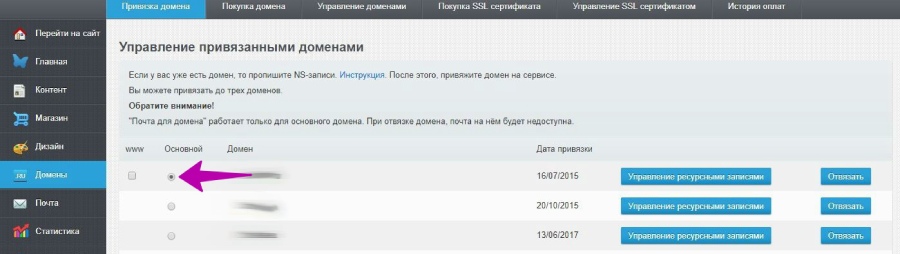
Special redirections
304 (Not Modified) перенаправляет страницу в локально кэшированную копию (которая была устаревшей), а 300 (Multiple Choice) — это перенаправление вручную: тело, представленное браузером как веб На странице перечислены возможные перенаправления, и пользователь нажимает на одно из них, чтобы выбрать его.
| Код | Текст | Типичный вариант использования |
|---|---|---|
300 | Множественный выбор | Немного: варианты перечислены на HTML-странице в теле.Машиночитаемые варианты рекомендуется отправлять в виде заголовков Link с rel = alternate . |
304 | Без изменений | Отправлено для повторно подтвержденных условных запросов. Указывает, что кешированный ответ еще свеж и может быть использован. |
Перенаправления HTTP — не единственный способ определения перенаправлений. Есть еще два:
- HTML-перенаправление с элементом
- перенаправления JavaScript через DOM
Перенаправления HTML
Перенаправления HTTP — лучший способ создания перенаправлений, но иногда у вас нет контроля над сервером.В этом случае попробуйте элемент с атрибутом http-Equiv , установленным на Refresh в страницы. При отображении страницы браузер перейдет по указанному URL.
Атрибут содержимого должен начинаться с числа, указывающего, сколько секунд браузер должен подождать перед перенаправлением на данный URL.Всегда устанавливайте значение 0 для обеспечения доступности.
Очевидно, что этот метод работает только с HTML и не может использоваться для изображений или других типов контента.
Перенаправления JavaScript
Перенаправления в JavaScript выполняются путем установки строки URL-адреса в свойство window.location , загружая новую страницу:
window.location = "https://example.com/"; Подобно перенаправлению HTML, это не может работать со всеми ресурсами, и, очевидно, это будет работать только с клиентами, которые выполняют JavaScript.С другой стороны, возможностей больше: например, вы можете активировать перенаправление только при соблюдении некоторых условий.
Порядок приоритета
Три способа инициирования перенаправления позволяют одновременно использовать несколько способов. Но что применяется в первую очередь?
- Перенаправления HTTP всегда выполняются первыми — они существуют, когда нет даже переданной страницы.
- перенаправлений HTML (
- Перенаправления JavaScript выполняются в последнюю очередь и только если включен JavaScript.

По возможности используйте перенаправления HTTP и не добавляйте перенаправления элементов . Если кто-то изменяет перенаправления HTTP, но забывает изменить перенаправления HTML, перенаправления больше не будут идентичными, что может вызвать бесконечный цикл или другие кошмары.
Существует множество вариантов использования перенаправлений, но поскольку каждое перенаправление влияет на производительность, их использование следует свести к минимуму.
Псевдоним домена
В идеале существует одно местоположение и, следовательно, один URL-адрес для каждого ресурса.Но есть основания для альтернативных названий ресурса:
- Расширение охвата вашего сайта
- Обычно сайт находится по адресу
www.example.com, но доступ к нему сexample.comтакже должен работать. Таким образом, настроены перенаправления дляexample.comнаwww.example.com. Вы также можете перенаправить с общих синонимов или частых опечаток в ваших доменах.
- Переход на новый домен
- Например, ваша компания была переименована, но вы хотите, чтобы существующие ссылки или закладки по-прежнему находили вас под новым именем.
- Принудительное использование HTTPS
- Запросы к версии
http: //вашего сайта будут перенаправлены на версиюhttps: //вашего сайта.
Поддержание активности ссылок
Когда вы реструктурируете веб-сайты, URL-адреса меняются. Даже если вы обновите ссылки своего сайта, чтобы они соответствовали новым URL-адресам, вы не сможете контролировать URL-адреса, используемые внешними ресурсами.
Вы не хотите разрывать эти ссылки, поскольку они привлекают ценных пользователей и помогают вашему SEO, поэтому вы настраиваете перенаправления со старых URL-адресов на новые.
Этот метод действительно работает для внутренних ссылок, но старайтесь избегать внутренних перенаправлений. Перенаправление требует значительных затрат на производительность (из-за дополнительного HTTP-запроса). Если вы можете избежать этого, исправив внутренние ссылки, вам следует вместо этого исправить эти ссылки.
Если вы можете избежать этого, исправив внутренние ссылки, вам следует вместо этого исправить эти ссылки.
Временные ответы на небезопасные запросы
Небезопасные запросы изменяют состояние сервера, и пользователь не должен повторно отправлять их непреднамеренно.
Обычно вы не хотите, чтобы ваши пользователи повторно отправляли запросы PUT , POST или DELETE .Если вы отправите ответ в результате этого запроса, простое нажатие кнопки перезагрузки отправит запрос повторно (возможно, после сообщения с подтверждением).
В этом случае сервер может отправить ответ 303 (см. Другое) для URL-адреса, который будет содержать правильную информацию. Если нажать кнопку перезагрузки, повторно отображается только эта страница, без повторного воспроизведения небезопасных запросов.
Временные ответы на длинные запросы
Некоторым запросам может потребоваться больше времени на сервере, например, DELETE, запросов, которые запланированы для последующей обработки.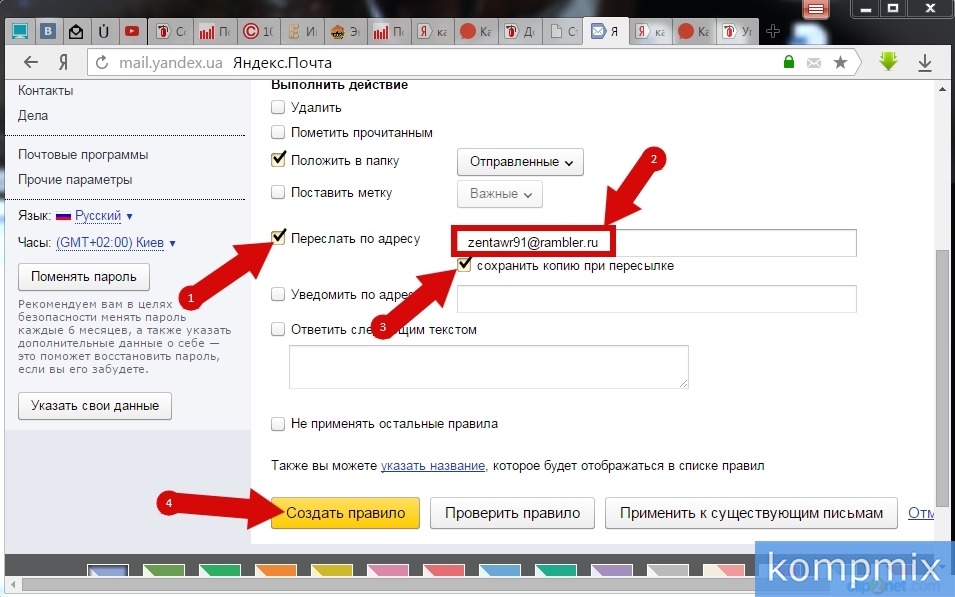 В этом случае ответ представляет собой перенаправление
В этом случае ответ представляет собой перенаправление 303 (см. Другое), которое ссылается на страницу, указывающую, что действие было запланировано, и в конечном итоге сообщает о его ходе или позволяет отменить его.
Apache
Перенаправления могут быть установлены либо в файле конфигурации сервера, либо в .htaccess каждого каталога.
Модуль mod_alias имеет директивы Redirect и RedirectMatch , которые по умолчанию устанавливают перенаправления 302 :
Пример ServerName./images/(.*)$ https://images.example.com/$1
Все документы в каталоге изображений / будут перенаправлены в другой домен.
Если вам не нужно временное перенаправление, можно использовать дополнительный параметр (либо используемый код состояния HTTP, либо постоянное ключевое слово ) для настройки другого перенаправления:
Постоянное перенаправление / https://www.example.com #… Действует так же, как: Перенаправить 301 / https://www.example.com
Модуль mod_rewrite также может создавать перенаправления./images/(.*)$ https://images.example.com/$1 постоянно;
IIS
Петли перенаправления возникают, когда дополнительные перенаправления следуют за уже выполненным. Другими словами, есть цикл, который никогда не завершится, и никакая страница не будет найдена.
В большинстве случаев это проблема сервера, и если сервер не может ее обнаружить, он отправит обратно ошибку 500 Internal Server Error . Если вы столкнулись с такой ошибкой вскоре после изменения конфигурации сервера, скорее всего, это петля перенаправления.
Иногда сервер не обнаруживает этого: петля перенаправления может распространяться на несколько серверов, каждый из которых не имеет полной картины. В этом случае браузеры обнаружат это и отобразят сообщение об ошибке. Firefox отображает:
Firefox обнаружил, что сервер перенаправляет запрос на этот адрес способом, который никогда не будет завершен.
… пока в Chrome отображается:
Эта веб-страница имеет цикл переадресации
В обоих случаях пользователь мало что может сделать (если только на его стороне не происходит повреждение, например несоответствие кеша или файлов cookie).
Важно избегать зацикливания перенаправления, поскольку они полностью мешают работе пользователя.
Как перенаправить мой сайт с помощью файла .htaccess?
Последнее изменение: 6 марта 2020 г.
Обзор
В этом документе объясняется, как создать файл .htaccess для перенаправления вашего сайта или содержимого сайта. Это не приведет к переадресации писем для ваших доменов.
ПРОЧИТАЙТЕ Вначале
В виде файла конфигурации .htaccess очень мощный. Даже малейшая синтаксическая ошибка (например, отсутствие пробела) может привести к тому, что ваш контент будет отображаться некорректно или вообще.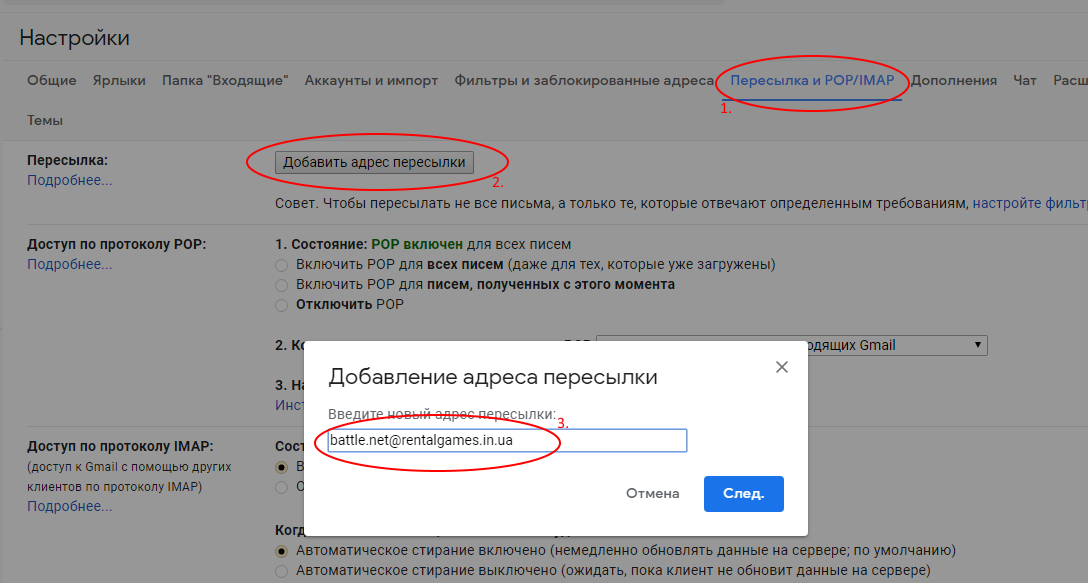
Поскольку .htaccess является скрытым системным файлом, убедитесь, что ваш FTP-клиент настроен для отображения скрытых файлов. Обычно это опция в настройках / опциях программы.
Эта статья предоставлена любезно. Установка, настройка и устранение неполадок сторонних приложений выходит за рамки поддержки, предоставляемой (mt) Media Temple.Найдите минутку, чтобы просмотреть Заявление о поддержке.
Инструкции
1. Создайте пустой текстовый файл с помощью текстового редактора, например блокнота, и сохраните его как htaccess.txt.
ПРИМЕЧАНИЕ:
Причина, по которой вы должны сохранить файл как htaccess.txt, заключается в том, что многие операционные системы и приложения FTP не могут читать или просматривать файлы .htaccess по умолчанию. После загрузки на сервер вы можете переименовать файл в .htaccess .
2.Отредактируйте содержимое файла htaccess.txt. Ниже приведены несколько примеров переадресации, которые вы можете использовать. Они помечены в соответствии с тем, какие действия они будут выполнять.
Они помечены в соответствии с тем, какие действия они будут выполнять.
301 (постоянный) перенаправление:
Используйте 301 редирект .htaccess, чтобы постоянно указывать весь сайт на другой URL. Это наиболее распространенный тип перенаправления, который полезен в большинстве ситуаций. В этом примере мы перенаправляемся на домен example.com.
При добавлении следующего на ваш сайт.htaccess, не забудьте заменить example.com своим доменным именем.
# Это позволяет перенаправить весь ваш сайт на любой другой домен
Перенаправить 301 / http://example.com/
302 (временное) перенаправление:
Укажите для всего сайта другой временный URL. Это полезно для целей SEO, если у вас есть временная целевая страница и вы планируете вернуться к основной целевой странице позже:
# Это позволяет перенаправить весь ваш сайт на любой другой домен
Перенаправить 302 / http: // example./? $ / folder2 /
Перенаправить на определенную страницу индекса:
# Provide Specific Index Page (Установить обработчик по умолчанию)
DirectoryIndex index. html
html
Перенаправить сообщение об ошибке:
Вместо того, чтобы выводить страницу с ошибкой 404 Not Found, сайт перенаправляет на домашнюю страницу:
# Перенаправить страницы ошибок 404 на домашнюю страницу
ErrorDocument 404 http://example.com/
Перенаправить несуществующую страницу в индекс.php
# Перенаправить несуществующие страницы на index.php
Options + SymLinksIfOwnerMatch RewriteEngine On RewriteCond% {REQUEST_FILENAME}! -F RewriteCond% {REQUEST_FILENAME}! -D RewriteRule. /index.php [L]
3. Загрузите этот файл и переименуйте его в .htaccess .
ПРИМЕЧАНИЕ:
- При использовании текстового редактора обязательно сохраните файл как обычный текст.
- Пути к месту сохранения этого файла можно найти в этой статье: Системные пути.
- Полное руководство по директивам Apache, которые можно использовать в файлах .
 htaccess, можно найти здесь: http://httpd.apache.org/docs/mod/core.html.
htaccess, можно найти здесь: http://httpd.apache.org/docs/mod/core.html.
Более мощные изменения URL с помощью mod_rewrite
Если вам нужно внести сложные изменения в способ отображения URL-адреса, посетите раздел Использование правил перезаписи .htaccess. Вы можете сделать что-то вроде добавления «www» в начало вашего URL-адреса, перенаправить все запросы во вложенную папку, но сохранить остальную часть URL-адреса и т. Д.
См. Также
Создание переадресации URL-адресов и управление ими
С помощью инструмента перенаправления URL-адресов вы можете перенаправить трафик с любого URL-адреса в домене, размещенном на HubSpot, на любой другой URL-адрес.Вы также можете настроить правила для динамического обновления структуры URL-адресов с помощью гибких шаблонов переадресации. Чтобы обновить перенаправления URL-адресов массово, узнайте, как загружать перенаправления.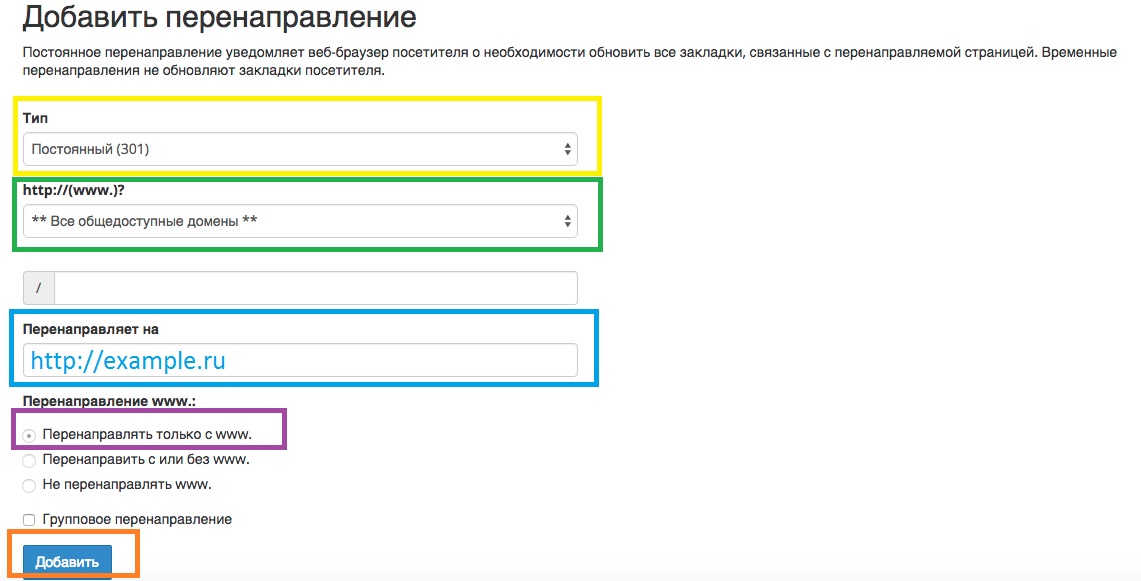
Добавить новое перенаправление URL
- В своей учетной записи HubSpot щелкните значок настроек Настройки на главной панели навигации.
- В меню левой боковой панели перейдите на веб-сайт > Домены и URL-адреса .
- Щелкните вкладку URL-перенаправления .
- В правом верхнем углу нажмите Добавить перенаправление URL .
- На правой панели выберите тип перенаправления Standard или Flexible . Стандартное перенаправление используется для перенаправления одного URL-адреса на другой. Гибкое перенаправление обновляет URL-адреса в зависимости от их структуры.
- В поле Исходный URL-адрес введите полный URL-адрес или путь URL-адреса , который вы хотите перенаправить.
- В поле Redirect to введите URL страницы, на которую вы хотите перенаправить исходный URL.
 При перенаправлении на внешнюю страницу, которая не размещена на HubSpot, обязательно введите полный URL-адрес, включая http: // или https: // (например, http://www.domain.com/name-of -страница).
При перенаправлении на внешнюю страницу, которая не размещена на HubSpot, обязательно введите полный URL-адрес, включая http: // или https: // (например, http://www.domain.com/name-of -страница). - Щелкните Добавить перенаправление URL.
Обратите внимание: HubSpot автоматически кодирует URL-адреса специальными символами. Например, при добавлении инструмент автоматически преобразует é в % C3% A9 .
Управление перенаправлением URL-адресов
На панели инструментов URL Redirects вы можете искать, фильтровать или сортировать свои перенаправления URL.
- Чтобы отфильтровать перенаправления в зависимости от того, как они были созданы, щелкните раскрывающееся меню Показать и выберите параметр :
- Перенаправления вручную: отображать перенаправления, созданные пользователями в инструменте перенаправления URL-адресов.

- Системные перенаправления: отображать перенаправления, создаваемые автоматически при обновлении URL-адреса опубликованной страницы, блога или сообщения блога. Их нельзя редактировать.
- Перенаправления вручную: отображать перенаправления, созданные пользователями в инструменте перенаправления URL-адресов.
- Чтобы просмотреть перенаправления, созданные конкретным пользователем, щелкните раскрывающееся меню Создано и выберите этого пользователя .
- Чтобы найти конкретное перенаправление, в строке поиска введите URL-адрес или часть URL-адреса , которая существует в поле Исходный URL-адрес или Перенаправить на существующего перенаправления.
- Чтобы загрузить все перенаправления URL-адресов в файл CSV, в правом верхнем углу нажмите Экспорт .
- Чтобы настроить поля, отображаемые на панели инструментов перенаправления URL-адресов, в правом верхнем углу нажмите Переключить столбцы. Установите флажки рядом с параметрами столбца.
 Одновременно можно выбрать только четыре варианта столбца.
Одновременно можно выбрать только четыре варианта столбца. - Чтобы изменить перенаправление URL-адреса, щелкните раскрывающееся меню Действия , затем выберите Изменить . Или установите флажки рядом с перенаправлениями, которые вы хотите изменить, затем щелкните Изменить вверху таблицы.
- Чтобы удалить перенаправление URL-адреса, щелкните раскрывающееся меню Действия , затем выберите Удалить . Или установите флажки рядом с перенаправлениями, которые вы хотите удалить, затем щелкните Удалить вверху таблицы.
Обратите внимание: , если перенаправление не работает должным образом, вам может потребоваться очистить кеш браузера. Перенаправление для распространения
может занять до 48 часов.Настройка дополнительных параметров перенаправления URL-адресов
Для большего контроля над поведением перенаправления щелкните Дополнительно параметры при создании или редактировании перенаправления URL-адреса.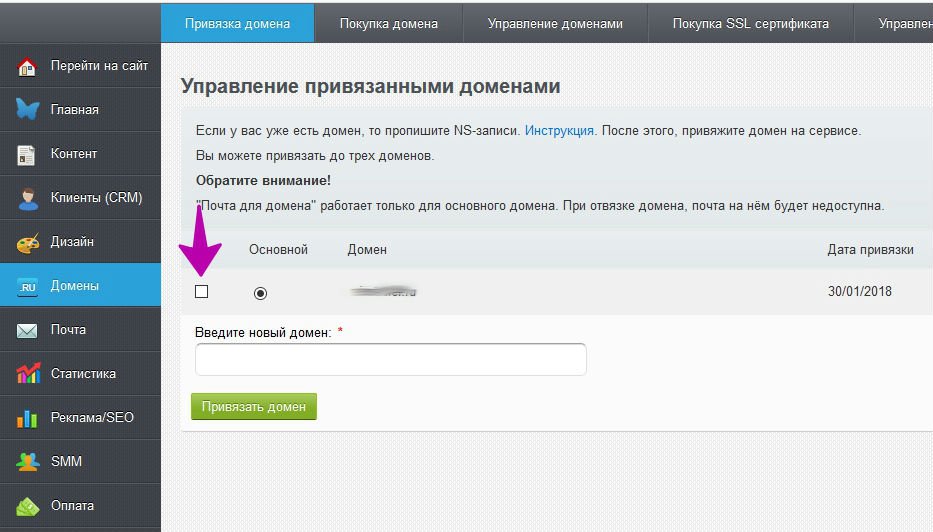
- Стиль перенаправления: устанавливает условия, при которых URL-адрес будет перенаправлять.
- Постоянно (301): перенаправляет URL одной страницы на другой URL. Это выбор по умолчанию для новых перенаправлений.
- Temporary (302): временно перенаправляет одну страницу на другой URL. Этот тип перенаправления часто используется для временного перенаправления трафика для обслуживания веб-сайта или перепроектирования веб-сайта.
- Прокси: перенаправляет содержимое вашей действующей страницы без изменения URL-адреса, отображаемого в веб-браузере посетителя. Этот тип перенаправления часто используется для совместного использования файла, размещенного в определенном каталоге за пределами вашего основного сайта.
- Приоритет: по умолчанию , новым перенаправлениям назначается самый низкий приоритет. Чтобы настроить этот параметр, снимите флажок Назначить самый низкий приоритет и введите пользовательское значение .
- Если для исходного URL существует более одного перенаправления, будет применено перенаправление с самым низким приоритетом. Например, если к URL-адресу применяются два перенаправления URL — одно с приоритетом 100, а другое — с приоритетом 1, будет применено перенаправление с приоритетом 1.
- Соответствие строк запроса: перенаправляет страницу только с введенного точного исходного URL. Это означает, что если исходный URL-адрес имеет какие-либо дополнительные параметры, перенаправление не применяется. По умолчанию этот параметр не выбран.
- Игнорировать завершающую косую черту: применить перенаправление независимо от того, включает ли исходный URL косую черту / в конце или нет. Этот вариант выбран по умолчанию.
- Игнорировать протокол (HTTP или HTTPS): применить перенаправление независимо от того, начинается ли исходный URL с http: // или https: // .Этот вариант выбран по умолчанию.
- Отключить перенаправление, если по перенаправленному URL-адресу существует страница: применить перенаправление только в том случае, если исходный URL-адрес не опубликован. Если исходный URL-адрес активен, это перенаправление не применяется. По умолчанию этот параметр не выбран.
- Примечание: объясняет, почему было создано это перенаправление URL.
Когда вы отредактировали расширенные параметры перенаправления, щелкните Обновить перенаправление URL , чтобы применить изменения.
Домены и URL
перенаправлений URL — справка Squarespace
РазделыВы можете создать переадресацию URL на , чтобы перенаправлять посетителей с несуществующих страниц на активные. Это могут быть постоянные изменения (301 редирект) или временные изменения (302 перенаправления).
В этом руководстве объясняется, как создавать перенаправления на панели Сопоставления URL-адресов .
Посмотреть видео
Редирект 301 против 302
перенаправления 301 предназначены для постоянных изменений, и 302 перенаправления предназначены для временных изменений, . 301 редирект встречается чаще, чем 302 редиректа.
301 перенаправляет
301 перенаправляет прямых посетителей на другой URL-адрес, когда они щелкают ссылку на несуществующую страницу. Они сообщают поисковым системам, что страница переместилась, а поисковые системы переводят рейтинг старой страницы на новую.
Чтобы использовать перенаправление 301, исходный URL-адрес больше не может существовать, а должен существовать новый. Убедитесь, что старый URL-адрес не существует, удалив старую страницу, отключив ее или изменив ее URL-адрес.
Вам следует использовать 301 редирект, если:
- Вы изменили URL страницы (в настройках страницы).
- Вы удалили страницу со своего сайта и хотите перенаправить на свою домашнюю страницу.
- Вы импортировали контент, и URL-адреса изменились. В этом сценарии это обычно связано с тем, что на вашем предыдущем сайте не было ярлыка страницы для страницы блога, а были только сообщения.
- Вы перенаправляетесь на другой домен.
302 перенаправления
302 перенаправляет прямых посетителей на другой URL-адрес, когда кто-то щелкает ссылку на старую страницу. Они сообщают поисковым системам, что страница временно переместилась. Поисковые системы не присваивают новой странице такой же рейтинг, как и старая. Поскольку переадресация носит временный характер, она позволяет поисковым системам знать, что исходная страница должна сохранить свой рейтинг, поскольку она снова будет в сети.
Переадресация302 обычно используется, когда магазины или рестораны меняют свои продукты и предложения в зависимости от сезона.Вам следует использовать 302 редиректа, если:
- Вам необходимо временно отключить страницу, чтобы обновить ее для ваших новых предложений.
- Вы хотите временно заменить страницу другой страницей по мере того, как вы циклически просматриваете различные предложения в течение года.
Прежде чем начать
- Вы можете перенаправить только со встроенных и пользовательских доменов, подключенных к вашему сайту Squarespace. Если ваш домен размещен у другого провайдера, подключите его к своему сайту, прежде чем использовать перенаправление URL.
- Статические ресурсы хранятся у наших поставщиков сетевых услуг доставки контента (CDN), поэтому вы не можете перенаправить URL-адрес изображения или файла.
- Убедитесь, что вы используете те же заглавные буквы, что и URL-адреса. Если все ваши URL-адреса в нижнем регистре, тогда ваши перенаправления также должны быть в нижнем регистре.
- Большинство перенаправлений URL не могут использовать ? , и или # , поскольку они мешают процессу перенаправления. Это может помешать вам перенаправить на якорные ссылки, ссылки категорий и некоторые индексные страницы.Единственным исключением являются URL-адреса RSS-каналов, которые могут содержать ? символ.
- Убедитесь, что в ваших перенаправлениях URL-адресов не используются зарезервированные ярлыки URL-адресов.
- Поле сопоставления URL-адресов имеет ограничение в 400 КБ, что обычно составляет около 2500 строк перенаправления. Мы рекомендуем удалять неактивные перенаправления, чтобы эта область оставалась управляемой.
- Ваш сайт активирует перенаправления сверху вниз, поэтому более высокие перенаправления будут иметь приоритет над конфликтующими перенаправлениями ниже них. Если у вас есть определенные переадресации (например, отдельное сообщение в блоге), разместите их над более широкими переадресациями, которые могут конфликтовать (например, над основной страницей блога).
- Перенаправления работают только в том случае, если страница, с которой вы перенаправляете, была удалена или отключена.
Создать редирект
Для настройки перенаправления URL-адресов:
- В главном меню щелкните Настройки , затем щелкните Дополнительно .
- Щелкните Сопоставления URL-адресов .
- Щелкните текстовое поле и добавьте свои перенаправления. Убедитесь, что форматирование правильное.
- Нажмите Сохранить .
Формат перенаправления
Чтобы создать перенаправление URL-адреса, выполните следующие действия по форматированию.
Перенаправить одну страницу
Чтобы создать перенаправление URL, вам нужно четыре элемента:
- Старый URL-адрес несуществующей страницы.
- «Стрелка», которая представляет собой тире, сразу за которым следует знак «больше» ( -> ).
- Новый URL-адрес страницы, на которую нужно выполнить перенаправление.
- Тип перенаправления (301 или 302).
Сопоставление URL-адресов выглядит следующим образом:
/ старый URL -> / новый URL 301
Перенаправить несколько сообщений в блогах, событий или продуктов
Эти страницы коллекции обычно включают несколько элементов:
- Страницы блога
- Страницы магазина
- События Страницы
Каждый элемент имеет свой собственный URL-адрес, который включает заголовок страницы , за которым следует заголовок элемента (например, / blog / example-post ).
Если вы измените ярлык URL-адреса страницы в настройках страницы, каждый элемент на странице будет иметь новый URL-адрес. Вероятно, вы захотите направить посетителей в нужное место, даже если они используют устаревший URL-адрес для открытия элемента. Вместо добавления отдельных строк перенаправления для каждого сообщения вы можете сэкономить время, добавив одну строку, которая перенаправляет все URL-адреса элементов.
Чтобы перенаправить все элементы в коллекции, используйте переменную [имя] при создании перенаправления.
Пример: URL вашей старой страницы блога был / blog , а вы изменили его на / posts .Убедитесь, что посетители по-прежнему могут просматривать «Пример сообщения» через http://www.yourdomain.com/blog/example-post , введя [имя] в перенаправлении, например:
/ blog / [имя] -> / posts / [имя] 301
Этот вариант лучше всего подходит для изменений URL-адресов страниц коллекции в Squarespace. Чтобы настроить массовое перенаправление после импорта сообщений блога от стороннего поставщика, см. Наш пример импортированного содержимого.
URL-адреса RSS-каналов
Лучший способ перенаправить RSS-канал для подкастов — в настройках страницы.
Если вы перенаправляете RSS-канал вручную, выполните указанные выше действия, но удалите ? и все символы после него из исходного URL. Если оставить исходный URL как есть, посетители увидят ошибку 404.
Например, не используйте эту структуру перенаправления для RSS-каналов:
/ старый URL? Формат = RSS -> / новый? Формат = RSS 301
Используйте эту структуру перенаправления:
/ старый URL -> / новый URL? Format = rss 301
После настройки перенаправления вы можете напрямую перейти по URL-адресу в формате / old-url? Format = rss , и перенаправление будет работать правильно.
Примеры и распространенные сценарии
В этом разделе рассматриваются некоторые типичные ситуации, требующие перенаправления URL-адресов, и объясняется, как их настроить.
301 Примеры
URL измененных страниц
Используйте переадресацию 301, когда вы навсегда изменяете URL-адрес страницы. Например, если у вас есть страница с URL-адресом https://mybusiness.com/about и вы хотите изменить ее на https://mybusiness.com/team , выполните следующие действия:
- В настройках страницы поменяйте URL Slug.
- В URL Mappings создайте перенаправление с / около на / team .
Перенаправление выглядит так:
/ о компании -> / team 301
Удаленные страницы
Используйте переадресацию 301, когда вы удаляете страницы со своего сайта и хотите, чтобы посетители не видели страницу с ошибкой 404. Например, если вы удалите страницу с URL-адресом https://mybusiness.com/history , вы можете перенаправить посетителей с этой страницы на свою домашнюю страницу.Поскольку на главной странице нет видимого ярлыка URL, вы можете использовать пустой ярлык при перенаправлении.
Редирект выглядит так:
/ история -> / 301
Примечание : Чтобы удаленная страница не отображалась в результатах поиска Google, проиндексируйте (или повторно проиндексируйте) свой сайт с помощью консоли поиска Google.
Импортированное содержимое
Используйте перенаправление 301 при импорте контента с другого хоста.
Пример: ваш блог размещен на сайте со структурой URL-адресов https: // mybusiness.com / post-title , а на Squarespace тот же пост имеет структуру URL-адресов https://mybusiness.com/blog/post-title .
Поскольку заголовки сообщений одинаковы, но структура URL-адресов отличается, вы можете создать единое правило перенаправления для всех сообщений блога, например:
/ [имя] -> / blog / [имя] 301
В этом примере переменная [name] указывает нашей системе заменять URL сообщения для каждого сообщения в блоге.
Если сообщения в блоге на вашем предыдущем хосте закончились .html , со структурой URL https://mybusiness.com/post-title.html перенаправление будет выглядеть так:
/ [имя] .html -> / blog / [имя] 301
Примечание : проверьте на своем предыдущем хосте правильную структуру URL-адреса для первой части перенаправления. Структура может различаться, но если вы не меняете заголовки сообщений после импорта, перенаправление, подобное приведенному выше, будет охватывать все импортированные сообщения блога.
Перемещено коллекционных предметов
Используйте перенаправление 301, если вы перемещаете элементы коллекции, такие как продукты или сообщения в блогах, с одной страницы на другую.
Пример. Вы переместили товары со страницы магазина с URL-адресом https://mybusiness.com/shop1 на другую страницу магазина с URL-адресом https://mybusiness.com/shop2 . В этом случае продукт с URL-адресом https://mybusiness.com/shop1/item теперь будет https://mybusiness.com/shop2/item .
Перенаправить один элемент следующим образом:
/ shop1 / item -> / shop2 / item 301
Перенаправить все элементы на странице примерно так:
/ shop1 / [name] -> / shop2 / [name] 301
Во втором примере страницу / shop1 больше нельзя использовать для новых продуктов, потому что все URL-адреса продуктов будут перенаправлять на / shop2.Переменная [name] указывает нашей системе заменять URL-адрес продукта для каждого продукта из / shop1.
Другие домены
Используйте редирект 301, если на вашем сайте есть URL-адрес, который вы хотите вести на другой домен.
Например, у вас была страница с URL-адресом https://mybusiness.com/fundraiser , на которой размещалась информация о сборе средств, но теперь вы хотите, чтобы URL-адрес связывал посетителей напрямую с внешним доменом.
Выполните следующие действия:
- В сопоставлении URL-адресов создайте перенаправление с / сборщика средств на внешний домен.
- Удалите или отключите страницу / сборщика средств на своем сайте.
Перенаправление выглядит так:
/ сбор средств -> https://fundraiser.com/very-special-fundraiser 301
Примечание : убедитесь, что URL-адрес, на который вы направляетесь, начинается с https: // .
302 примера
Существующие страницы во время обновлений
Используйте переадресацию 302, если вы не хотите, чтобы страница была видна во время обновления.
Пример: у вас есть страница в магазине сезонных предложений, и вам нужно обновить ее к новому сезону.Используйте 302 для временного перенаправления посетителей на главную страницу магазина.
Выполните следующие действия:
- В Сопоставлении URL-адресов создайте перенаправление с / сезонные предложения на / main-store-page .
- Отключите / сезонные предложения и сделайте свои обновления.
Перенаправление выглядит так:
/ сезонные предложения -> / main-store-page 302
Когда вы закончите обновление / сезонные предложения , выполните следующие действия:
- Включить / сезонные предложения .
- В сопоставления URL-адресов удалите перенаправление 302.
Временные страницы во время обновлений
Это похоже на приведенный выше пример, за исключением того, что вместо перенаправления на существующую страницу вы создаете временную страницу удержания во время выполнения обновлений. Например, вы можете создать титульную страницу с надписью «Скоро появятся новые предложения!» для перенаправления.
Выполните следующие действия:
- Создайте страницу временного удержания. Дайте ему URL-адрес, например / скоро .
- В сопоставлении URL-адресов создайте перенаправление с / сезонные предложения на / скоро .
- Отключите страницу / сезонные предложения и сделайте свои обновления.
Перенаправление выглядит так:
/ сезонные предложения -> / скоро 302
Когда вы закончите обновление / сезонные предложения , выполните следующие действия:
- Включить / сезонные предложения .
- В сопоставления URL-адресов удалите перенаправление 302.
- Удалите / скоро или отключите его, если вы планируете использовать его для будущих обновлений.
Переход между страницами
Используйте 302 редирект, если вы хотите, чтобы одни страницы периодически перенаправлялись на другие.
Пример: у вас есть четыре страницы магазина, по одной на каждый сезон распродаж, со следующими URL-адресами:
- https://mybusiness.com/spring-sales
- https://mybusiness.com/summer-sales
- https: // mybusiness.com / fall-sales
- https://mybusiness.com/winter-sales
Поскольку только одна из этих страниц будет работать в любой момент времени, вы можете использовать 302 редиректа, чтобы предотвратить разрыв ссылок. Если лето подходит к концу и вы хотите начать осенние распродажи, выполните следующие действия:
- Включить / осенние продажи .
- В сопоставлении URL-адресов создайте три переадресации 302 из / летние продажи , / весенние продажи и / зимние продажи на / осенние продажи .
- Отключить / лето-распродажа . В этом примере / весенние продажи и / зимние продажи уже будут отключены.
Перенаправления выглядят так:
/ летние распродажи -> / осенние распродажи 302
/ весенние распродажи -> / осенние распродажи 302
/ зимние распродажи -> / осенние распродажи 302
Когда осень закончится и начнутся зимние распродажи, включите / winter-sales , обновите свои 302 редиректы и отключите / fall-sales :
/ летние-распродажи -> / зимние-распродажи 302
/ весенние-распродажи -> / зимние-распродажи 302
/ осенние-распродажи -> / зимние-распродажи 302
Сообщения об ошибках
Если в сопоставлении URL-адресов есть ошибка, вы увидите красное сообщение об ошибке и не сможете сохранить изменения.Используйте приведенную ниже информацию для устранения сообщений об ошибках.
Неверное сопоставление: недостаточно деталей
Это означает, что при перенаправлении отсутствует стрелка ( -> ) или тип перенаправления ( 301 или 302 ) .
Неверное сопоставление: слишком много деталей
Это означает, что перенаправление состоит из большего количества частей, чем необходимо. Убедитесь, что у вас есть только следующее и ничего не дублируется:
- Старый URL
- Стрелка (тире и знак «больше» без пробела между символами)
- Новый URL
- Тип перенаправления (301 или 302)
Неверное сопоставление: ожидается найти 301 или 302
Это означает, что в вашем типе перенаправления есть ошибка.Здесь принимаются только 301 и 302. Убедитесь, что в типе перенаправления нет лишних цифр или букв.
Посетители видят страницу 404
Когда посетитель активирует перенаправление более одного раза в течение двух минут, он отправляет его на страницу 404. Это мера безопасности, которая помогает предотвратить петли перенаправления.
Посетители также увидят страницу 404, если перенаправление ведет на отключенную или удаленную страницу. Убедитесь, что ваши перенаправления указывают на включенные страницы.
Переадресация доменас помощью Square Online | Square Support Center
Если вы переносите веб-сайт и домен с другой платформы, переадресация 301 сохраняет ваши старые URL-адреса, перенаправляя их на новые.Рейтинг этой страницы в поисковой системе сохраняется, и вы не теряете трафик.
Это важно, потому что веб-хосты используют разные технологии и кодовые базы. Страницы вашего старого веб-сайта могли иметь совершенно другое расширение файла, например .php , .html , или даже вообще не иметь расширения.
Например, предположим, что у вас была страница под названием «Свяжитесь с нами» на вашем старом сайте, а ее URL-адрес был mybusiness.com/contact-us.php . На вашем новом сайте также есть страница «Свяжитесь с нами» с URL-адресом mybusiness.com / contact-us . Вы можете использовать функцию перенаправления страницы, чтобы обеспечить перенаправление трафика по старой ссылке /contact-us.php на новую страницу / contact-us .
Настройка перенаправления URL-адреса для отдельной страницы
Для настройки 301 редиректа для каждой страницы:
Зайдите в редактор сайта Square Online и откройте страницу по вашему выбору.
Щелкните значок шестеренки и выберите Просмотреть настройки страницы .
На вкладке Общие всплывающего окна включите перенаправления с помощью переключателя.
Введите старое имя страницы в поле перенаправления и выберите Сохранить .
Опубликуйте свой сайт, чтобы изменения вступили в силу.
Настройка перенаправления URL-адресов для нескольких страниц
Чтобы настроить переадресацию для нескольких страниц:
Перейдите на страницу обзора Square Online> Веб-сайт > SEO и социальные сети .
В разделе URL Redirects выберите Add redirects .
Введите URL-адрес старой страницы в текстовое поле (например, contact-us.php ) и выберите новую страницу из списка.
Используйте ссылку + Добавить еще , чтобы создать больше перенаправлений.
Выберите Сохранить , когда закончите.
Сложные URL-адреса
Если ваши старые URL-адреса были более сложными, например mybusiness.com/site/pages/contact-us.php?form=2 , это не будет блокировщиком. Просто введите все после « mybusiness.com / »части URL-адреса (поэтому в приведенном выше примере вы должны ввести« site / pages / contact-us.php? form = 2 »).
Примечание: Некоторые URL-адреса могут не работать с переадресацией, например mybusiness.com/pages/picture.jpg или mybusiness.com/document.pdf .
Как перенаправить ваш домен с помощью настройки веб-пересылки | Доменные имена — Общие операции
Веб-переадресация используется, когда вы хотите, чтобы ваше доменное имя автоматически перенаправляло посетителей на другой URL-адрес.Его легко настроить, и это бесплатно. Веб-переадресация может использоваться для перенаправления внутри вашего домена (например, example.com → www.example.com), а также для перенаправления вашего доменного имени полностью на другой домен (например, example.com → www.example.org). Если в вашей компании используется несколько доменных имен, вы также можете использовать переадресацию, чтобы направить эти домены на ваш основной сайт.
Примечание
Для достижения наилучших результатов рассматриваемое доменное имя должно использовать Gandi’s LiveDNS.
После нажатия на домен, чтобы ввести его администратора, выберите вкладку « Web Forwarding », а затем выберите « Create » в разделе « Add your first Web Forwarding ».
В следующей форме вы можете указать поддомен, с которого вы хотите пересылать, и адрес, на который вы хотите пересылать. Вы также можете выбрать, какой протокол использовать (http, https или оба). Дополнительные сведения о различиях между этими протоколами см. В разделе о HTTPS ниже.
Вы также можете указать, является ли это постоянным форвардом, временным форвардом или замаскированным форвардом.
- Постоянная пересылка следует использовать, когда вы навсегда переместили свой сайт или если вы намереваетесь продолжать пересылку на неопределенный срок.Этот тип пересылки сигнализирует поисковой системе о том, что веб-сайт, на который выполняется переадресация, является авторитетным источником для этого домена.
- Временная пересылка следует использовать, когда вы временно пересылаете свой сайт, например, во время обслуживания. Это сигнализирует поисковой системе, что это изменение не следует индексировать, поскольку оно носит временный характер.
- Переадресация замаскированная скроет адрес назначения от пользователей. Как с временным, так и с постоянным переадресацией, пользователь будет видеть окончательный адрес пересылки, отображаемый в своей адресной строке.Однако при использовании замаскированной пересылки пользователь будет видеть исходный адрес в адресной строке независимо от того, куда они перейдут на переадресованном сайте. Будьте осторожны при использовании этого типа пересылки, так как поисковые системы наказывают его. Некоторые браузеры все равно могут отображать реальный адрес или даже полностью блокировать контент. Некоторые браузеры могут не поддерживать фреймы, которые необходимы для работы замаскированного переадресации. Для большинства пользователей временный или постоянный форвард — лучший вариант.
HTTPS теперь является предпочтительным протоколом для большинства ситуаций.HTTPS шифрует данные, которые вы отправляете через Интернет, поэтому они не могут быть перехвачены третьей стороной. Чтобы использовать HTTPS, у вас должен быть сертификат SSL для вашего сайта. Gandi предоставляет бесплатный сертификат SSL при каждой покупке домена. Вы можете узнать больше о SSL-сертификатах в разделе SSL нашей документации.
Если вы создаете переадресацию с использованием протокола HTTPS и доступен бесплатный сертификат, сертификат будет автоматически сгенерирован. Обязательно активируйте этот сертификат, щелкнув ссылку в полученном письме с подтверждением.
Невозможно создать замаскированный переадресацию с использованием ссылки https.
Примечание
При создании нового форварда вы можете начать с HTTP, а затем убедиться, что форвард работает правильно. Затем, после того, как вы убедились, что переадресация работает, вы можете переключиться на HTTPS или на вариант двойного HTTP и HTTPS. Такой подход позволяет выявлять любые проблемы до того, как будет установлен сертификат SSL.
Обычно используются следующие веб-форварды, которые вы, возможно, захотите добавить на свой веб-сайт:
Примечание
По причинам безопасности и техническим причинам пересылка с подстановочными знаками не может использоваться с HTTPS.
Вы можете изменить существующий веб-переадресацию, выполнив следующие действия:
- После входа в систему выберите « Домен » в левом меню навигации.
- Щелкните имя домена, в котором есть веб-переадресация, которую вы хотите изменить.
- Щелкните вкладку « Интернет-пересылка ».
- Найдите существующего форварда в списке и щелкните значок с тремя точками рядом с ним. Нажмите « Изменить ». Вы также можете выбрать « Удалить », чтобы полностью удалить запись о переадресации.
- Внесите желаемые изменения в нападающего, используя форму.
- Нажмите « Сохранить ».

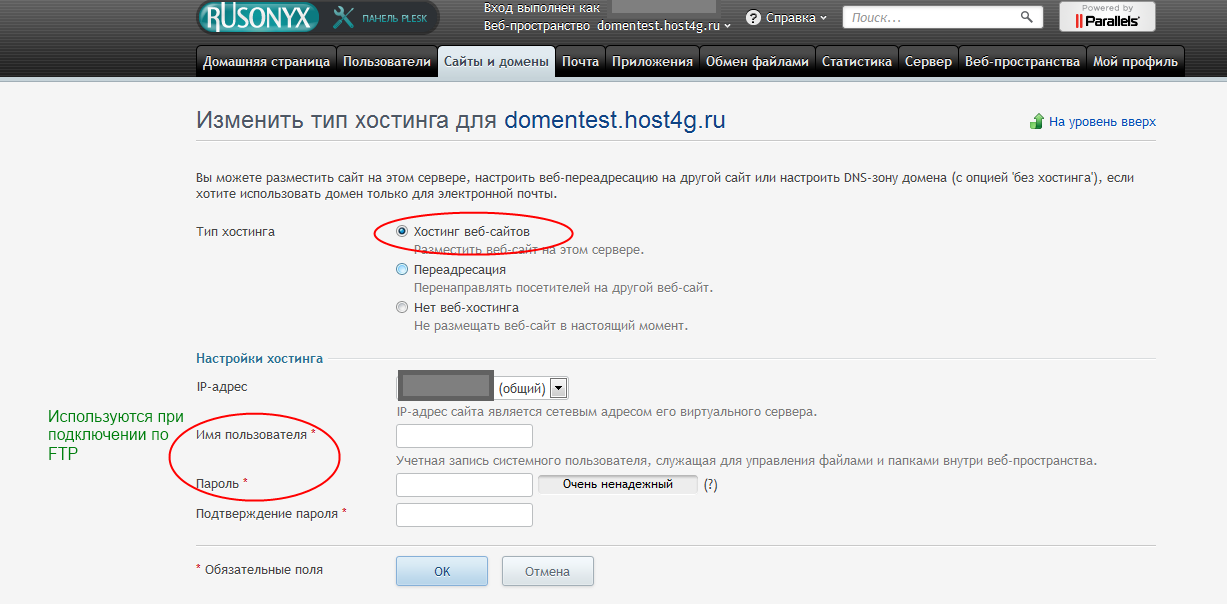 Выберите удобный способ оплаты и оплатите выставленный счет.
Выберите удобный способ оплаты и оплатите выставленный счет.
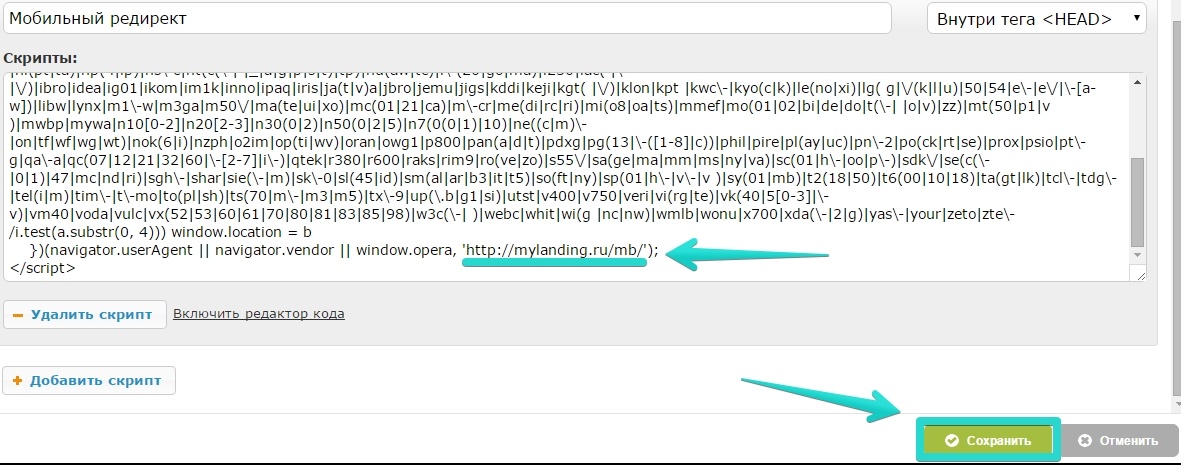 Например, товара больше нет в продаже или вы больше не оказываете какую-то услугу и хотите перенаправить пользователя на страницу с похожим товаром или услугой.
Например, товара больше нет в продаже или вы больше не оказываете какую-то услугу и хотите перенаправить пользователя на страницу с похожим товаром или услугой.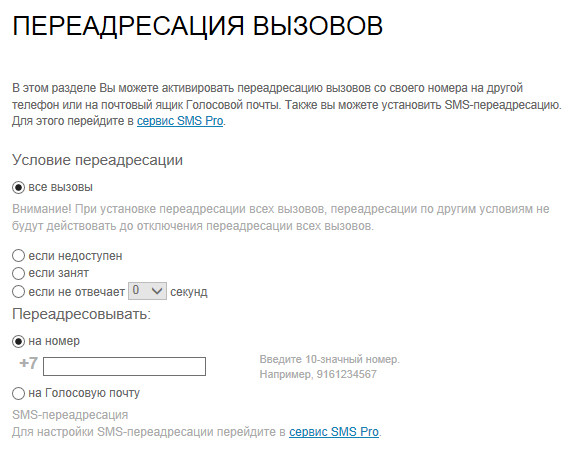 ua/$1 [R=301,L]
ua/$1 [R=301,L]
 (.*)$ http://bitrix.kz/$1 [L,R=301]
(.*)$ http://bitrix.kz/$1 [L,R=301]
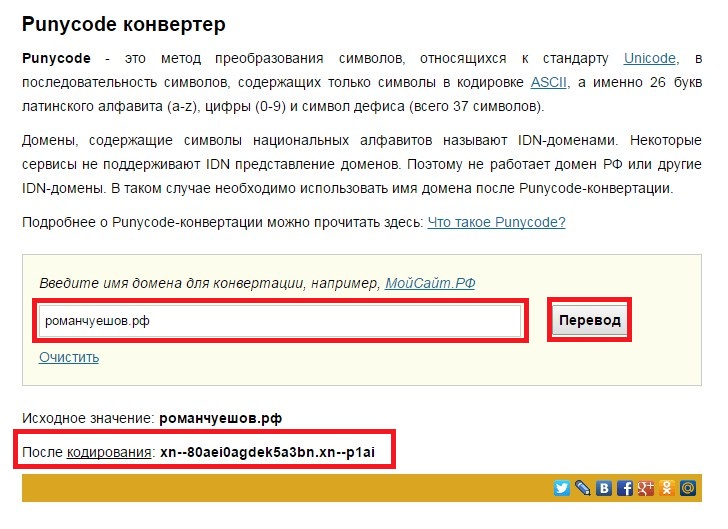
 Распространенный пример — Punycode. Символы имени будут переформатированы по кодировке ASCII. Например, http://садогород.укр/ может стать http://xa—755arlkjctj.xn—j1nyh/. Результат вводится в кодовое поле.
Распространенный пример — Punycode. Символы имени будут переформатированы по кодировке ASCII. Например, http://садогород.укр/ может стать http://xa—755arlkjctj.xn—j1nyh/. Результат вводится в кодовое поле.
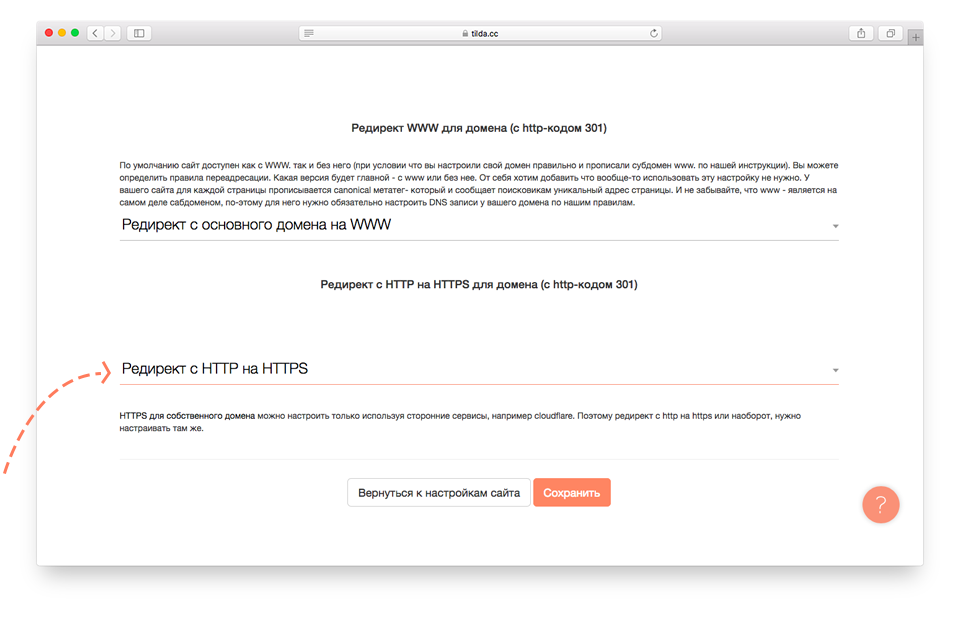 Это влияет на рейтинг страницы в Google и другие факторы SEO, такие как авторитет страницы.
Это влияет на рейтинг страницы в Google и другие факторы SEO, такие как авторитет страницы.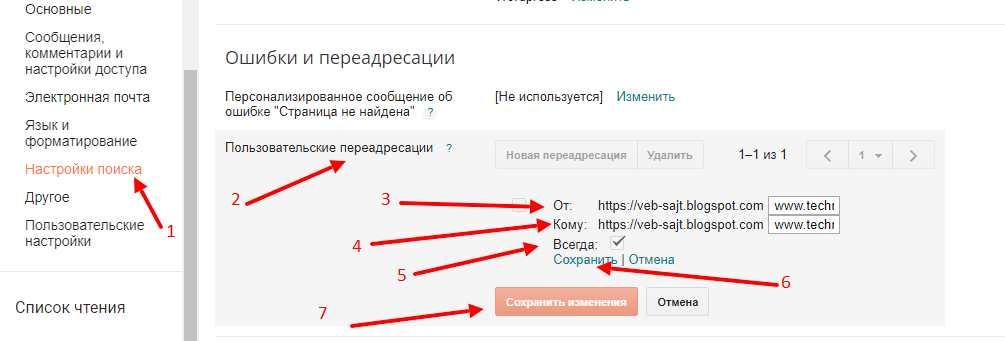
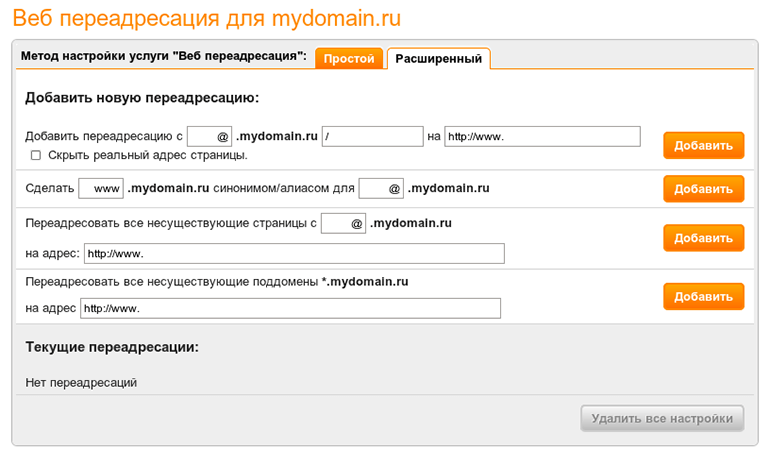

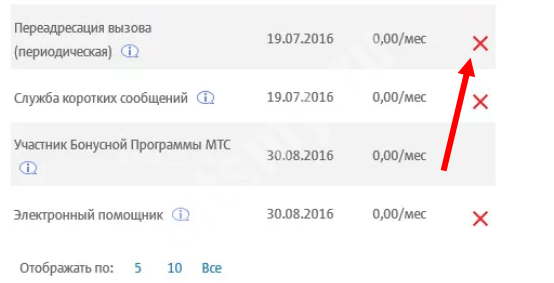 example.com
#… Действует так же, как:
Перенаправить 301 / https://www.example.com
example.com
#… Действует так же, как:
Перенаправить 301 / https://www.example.com

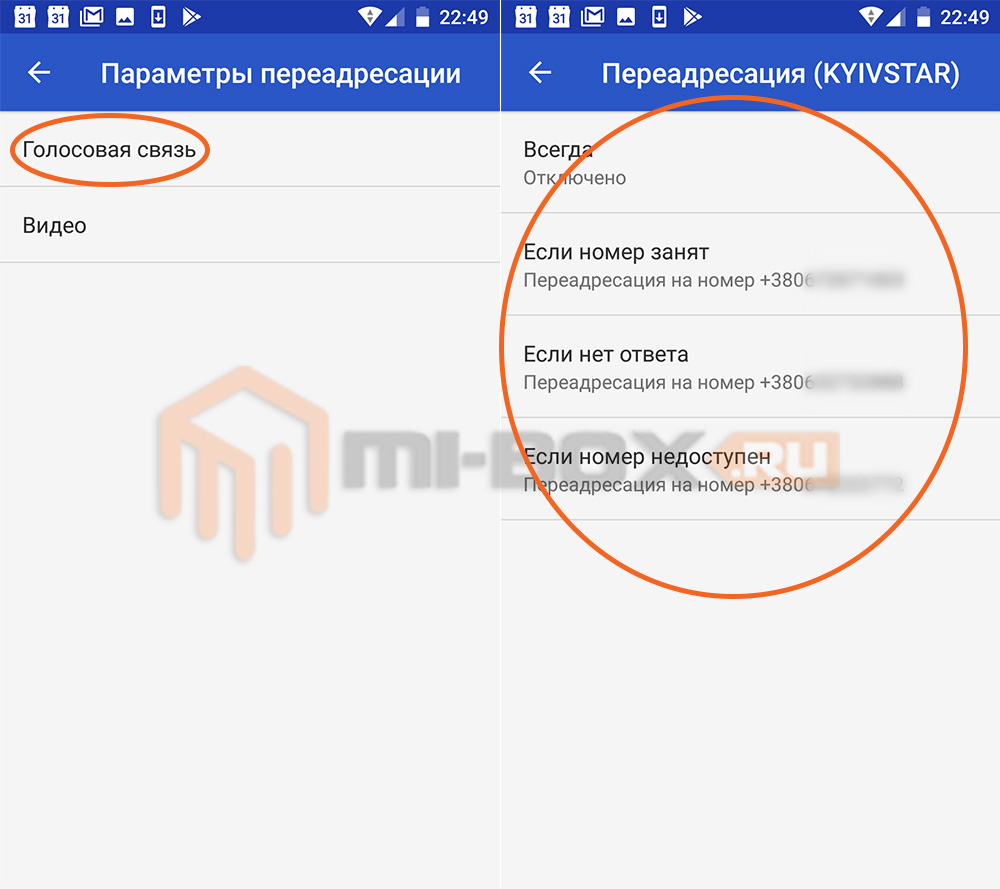 html
html
 htaccess, можно найти здесь: http://httpd.apache.org/docs/mod/core.html.
htaccess, можно найти здесь: http://httpd.apache.org/docs/mod/core.html. При перенаправлении на внешнюю страницу, которая не размещена на HubSpot, обязательно введите полный URL-адрес, включая http: // или https: // (например, http://www.domain.com/name-of -страница).
При перенаправлении на внешнюю страницу, которая не размещена на HubSpot, обязательно введите полный URL-адрес, включая http: // или https: // (например, http://www.domain.com/name-of -страница).
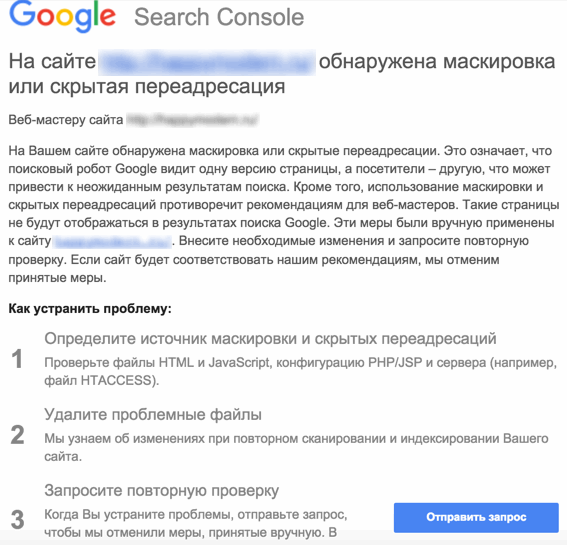 Одновременно можно выбрать только четыре варианта столбца.
Одновременно можно выбрать только четыре варианта столбца.